KODAK PS400, PS800 User Manual
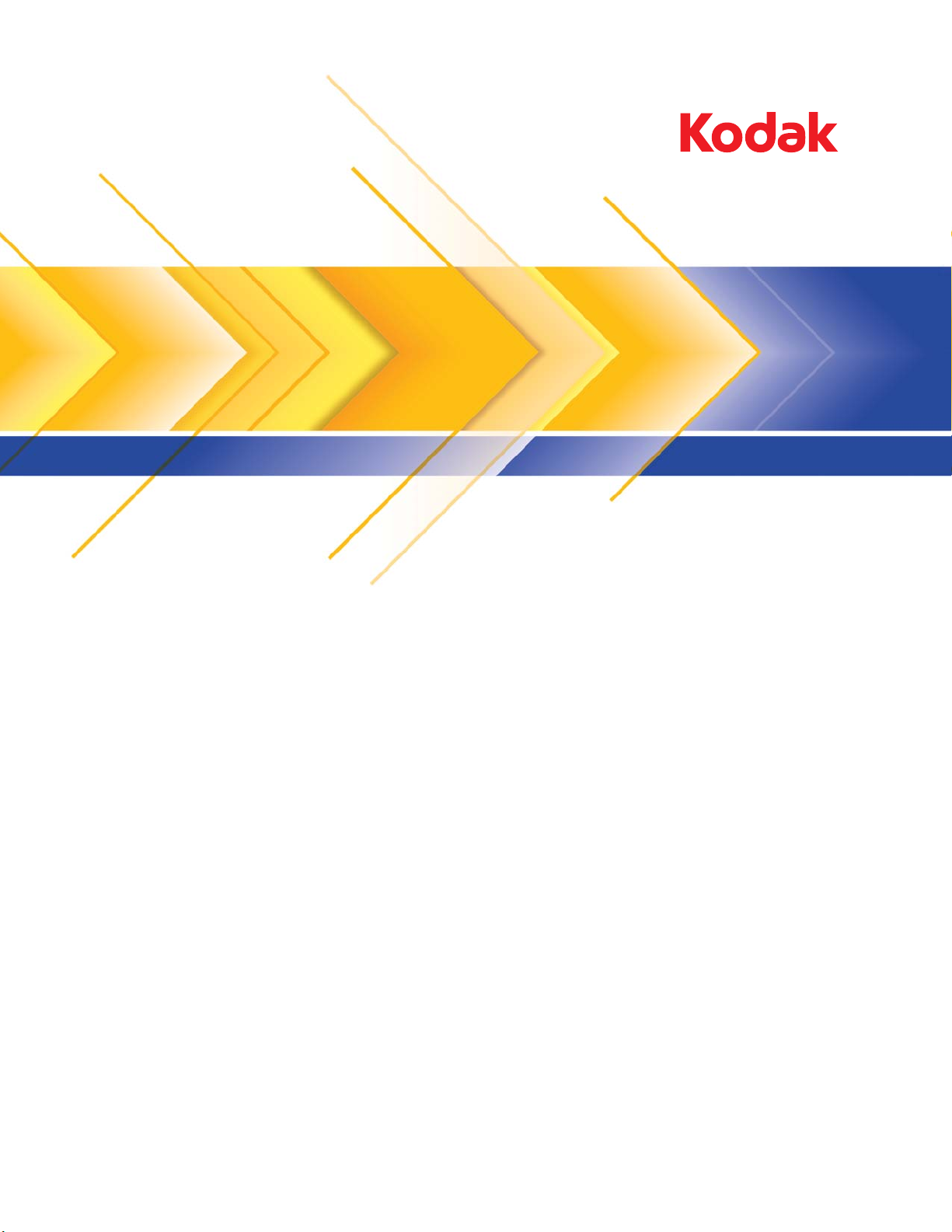
Picture Saver
掃瞄系統 PS400 系列
Picture Saver
掃瞄系統 PS800 系列
使用手冊
A-61601_zh-tw
7J3754
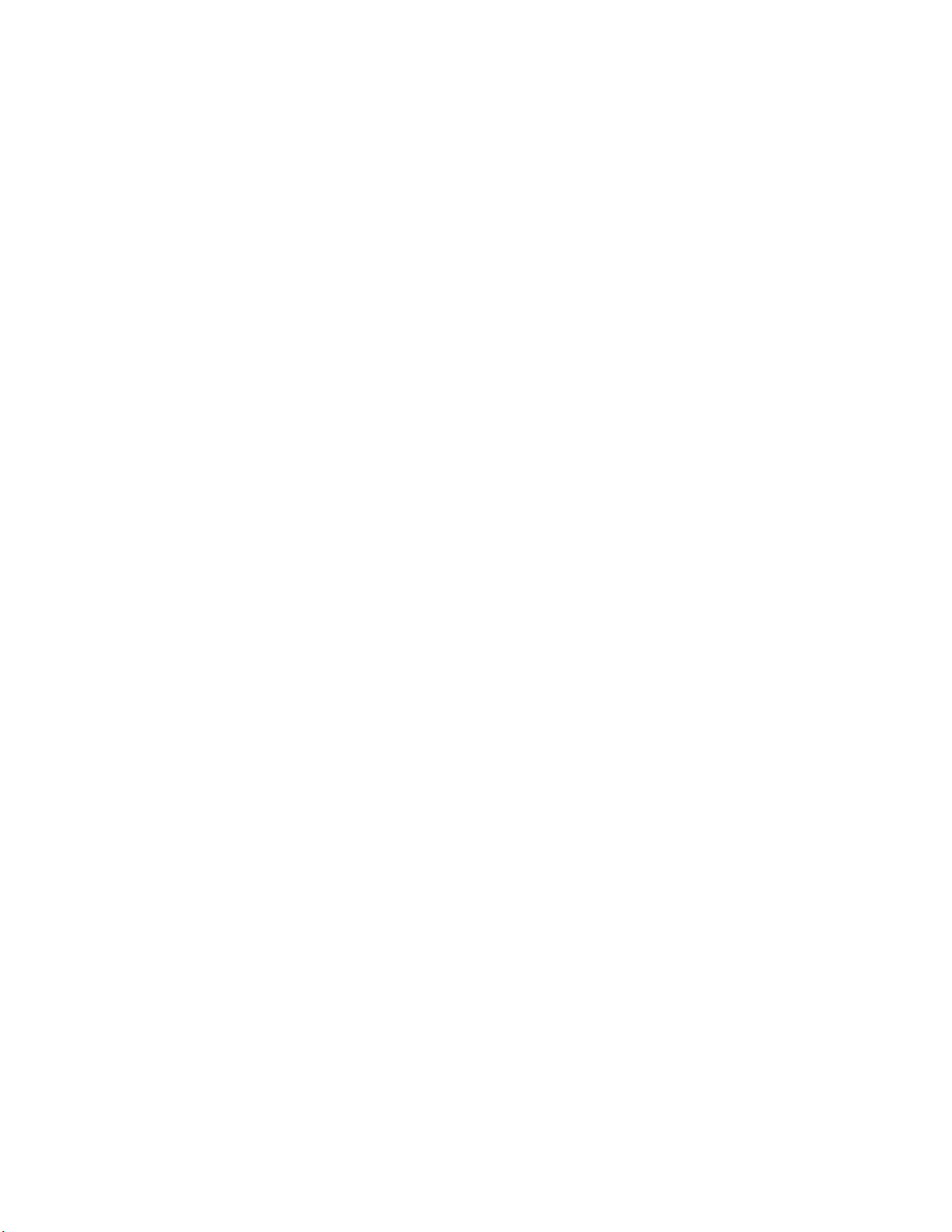
本產品包含的一部份成像代碼為 Pegasus Imaging Corp., Tampa, FL, (www.pegasustools.com) 所有並受到著作權的
保護。保留所有權利
。
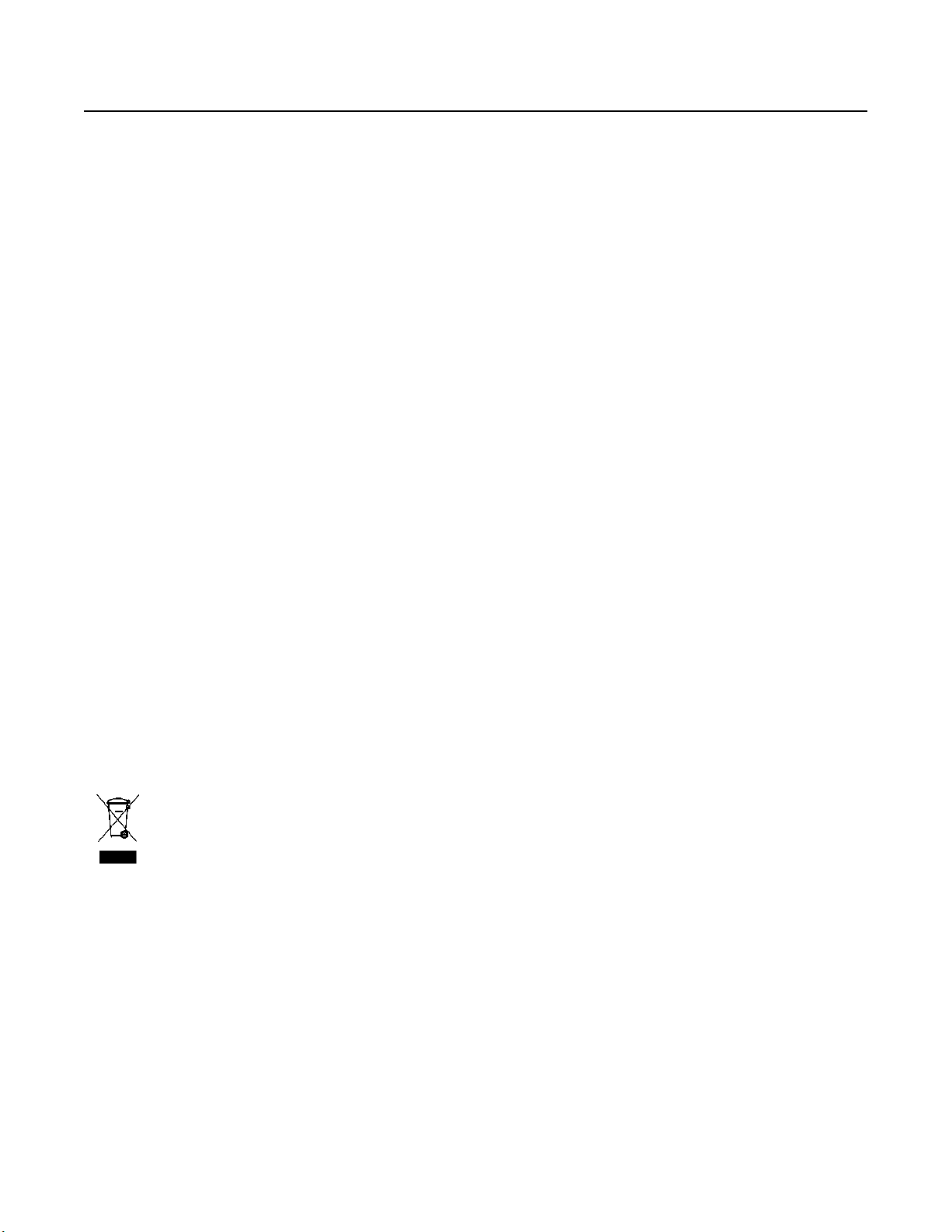
安全
使用者注意事項
• 將掃瞄機放置於可承重 5.5 kg (12 lb.) 的穩固、水平工作平面上。
• 請勿將掃瞄機安裝於多塵、潮濕或有蒸氣的區域。這可能導致觸電或火災。請只在室內乾燥的位置使用掃瞄機與電源供應器。
• 確定電源插座位於掃瞄機的 1.52 公尺 (5 英呎)內,而且方便使用。
• 請只使用此掃瞄機隨附的電源線。使用任何其他電源線可能導致觸電和 / 或損壞產品。
• 確定電源線穩固插入牆壁上的電源插座中。否則,可能導致觸電或火災。
• 請勿損壞、綑紮、修剪或改裝電源線。這可能導致觸電或火災。
• 掃瞄機要求專用的電源插座。請勿將延伸電線或配電盤用於掃瞄機。
• 請僅使用本掃瞄機隨附的 AC 配接器。請勿將掃瞄機的 AC 配接器用於任何其他產品。
• 在電源插座周圍留出足夠空間,以便在緊急情況下立即拔下電源線。
• 若掃瞄機變得非常熱、發出強烈臭味、發出煙霧或發出陌生的噪音,請不要使用掃瞄機。立即停止掃瞄機,並從電源插座拔下
電源線。請聯絡柯達技術服務中心。
• 請勿拆解或改裝掃瞄機或 AC 電源適配器。
• 切勿在掃瞄機連接電源線和介面電纜的情況下移動掃瞄機。這可能導致電源線 / 電纜損毀。移動掃瞄機之前,請從牆上插座拔
下電源線。
• 遵循 Kodak 建議的清潔程序。切勿使用氣體、液體或噴霧清潔劑。這些清潔劑會將掃瞄機內的灰塵、塵垢或碎屑移置到掃瞄
機內的其他位置,並可能會造成掃瞄機故障。
• 可在 Kodak 網站上獲取化學產品的材料安全資料表 (MSDS):www.kodak.com/go/msds 。從網站存取 MSDS 時,會要求您提
供您所要的材料安全資料表的耗材產品貨號。有關耗材與型錄號碼,請參閱本手冊稍後標題為 「耗材」的小節。
環境資訊
•
柯達
Picture Saver System 掃瞄機的設計符合全球的環境要求。
• 這些指引用於處理在維護或維修時所替換的耗材;請遵從當地規定,或與當地的柯達聯絡以取得詳細資訊。
• 關於棄置或回收的相關資訊,請洽詢當地主管機關,如果在美國,請瀏覽電子工業聯盟 (Electronics Industry Alliance) 的網站:
www.eiae.org 。
附註: 本產品包含水銀。請依照當地、州及聯邦法律進行處理。
• 該產品包裝材料可再回收使用。
• 部件的設計均可重複使用和回收。
•
柯達
Picture Saver System 掃瞄機符合能源之星標準,出廠預設時間設定為 15 分鐘。
歐盟
此符號表示當最後的使用者想要棄置本產品時,必須將它送到適當的設施以進行資源回收和再使用。有關適用於本
產品的收集和回收計劃的附加資訊,請聯絡您的柯達代表或參閱網頁 www.kodak.com/go/recycle 。
有關存在包括在根據歐盟法規 1907/2006 (REACH) 條款 59(1) 的物質列表中的化學物質資訊,請諮詢
www.kodak.com/go/REACH 。
噪音輻射
Maschinenlärminformationsverordnung – 3, GSGV
Der arbeitsplatzbezogene Emissionswert beträgt <70 dB(A).
[ 機器噪音資訊條例 — 3, GSGV
操作員位置的噪音輻射值 <70 dB(A)。]
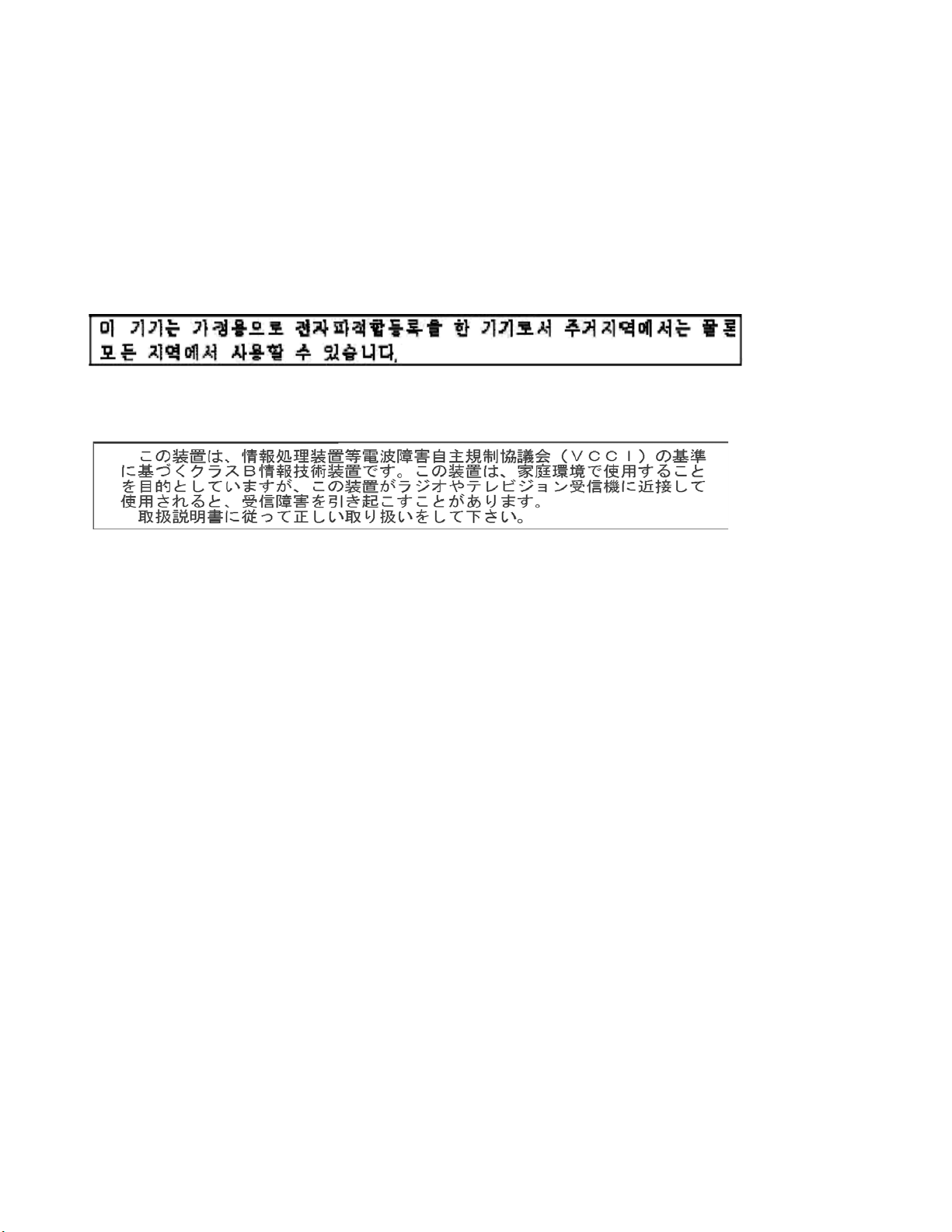
EMC 聲明
美國 : 此項設備已經測試,並確認其符合 FCC 法規 Part 15 之 Class B 數位裝置的規定。這些限制的設計旨在提供合理的防護,
避免此設備在居家安裝時所產生之有害干擾。此設備會產生、使用以及放射無線電射頻能量,而且如果沒有根據操作手冊安裝與
使用,可能會對無線電通訊造成有害的干擾。但是,並不保證特別的安裝不會發生干擾。如果透過關閉和開啟設備確認此設備對
無線電或電視接收造成有害干擾,使用者可以下列一或多種措施修正干擾:
• 為接收天線重新調整方向或重新安置。
• 增加設備和接收器之間的間隔。
• 將設備連接到電路與接收器不同的插座上。
• 諮詢經銷商或經驗豐富的無線電 / 電視技術人員以獲得其他建議。
任何未獲得負有遵循責任之當事人明確認可的變更或修正,將造成使用者喪失操作此設備的權利。當此產品提供了隔離介面連接
線,或在其他地方定義了需用於產品安裝的特定附加元件或配件時,必須依循指示加以使用以確保遵守 FCC 法規。
南韓 : 由於此設備獲得了適合家庭使用的 EMC 註冊,因此可將其用於包括住宅區的地區。
日本 : 根據資訊科技設備干擾自發控制諮議會 (Voluntary Control Council for Interference by Information Technology Equipment,
VCCI) 的標準,這是 B 級產品。如果此設備於居家環境中在無線電或電視接收器附近使用,可能會產生無線電干擾。請按照指示
手冊來安裝與使用設備。
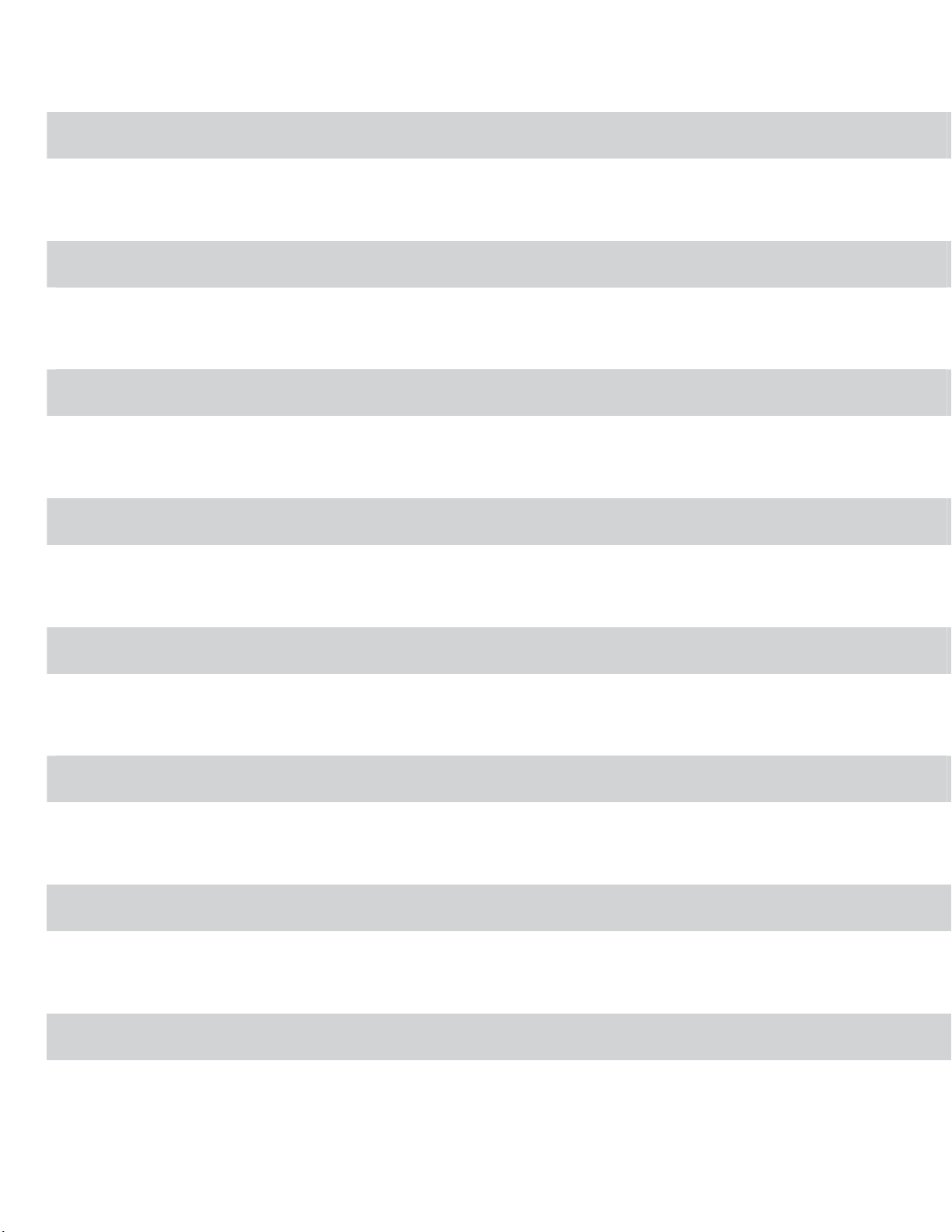
簡介 1-1
安裝 2-1
螢幕描述 3-1
掃瞄相片 4-1
維護 5-1
實現優質影像 6-1
故障排除 7-1
附錄 A 及 B

1 簡介
內容 支援文件.......................................................................................... 2-1
配件................................................................................................. 1-2
包裝箱內的物品............................................................................... 1-3
掃瞄機元件 ......................................................................................1-4
柯達
Picture Saver 掃瞄系統可讓您輕鬆數位化及增強相片,並可將它作
為一般的辦公室文件掃瞄機使用。
Picture Saver System 掃瞄機相結合,可讓您掃瞄相片、移除紅眼、修圖
和旋轉影像,以及套用影像銳化。掃瞄相片之後,即可透過各種方式使
用這些影像,如列印、以電子郵件傳送、燒錄到 CD/DVD/
複製到 USB 或網路磁碟機,或是上載到
以進行分享及用於製作日曆、相簿或幻燈放映等各種創意用途。系統隨
附的智慧觸控軟體,還支援在
件掃瞄。
柯達
Picture Saver System 軟體與
柯達
柯達
圖庫或其他相片管理系統,
柯達
Picture Saver 掃瞄系統上執行一般文
柯達
圖片 CD、
備有兩個型號供選擇:
•
柯達
PS810 掃瞄機,每批可裝入多達 100 張混合大小的相片。
柯達
•
PS410 掃瞄機,每批可裝入多達 25 張混合大小的相片。
柯達
PS810 掃瞄機
柯達
PS410 掃瞄機
本使用手冊提供使用與維護
程序。本手冊中的資訊適用於這兩種型號,除非另有說明
A-61601_zh-tw 2010 年 6 月 1-1
柯達
PS810 及 PS410 掃瞄機的資訊和操作
。
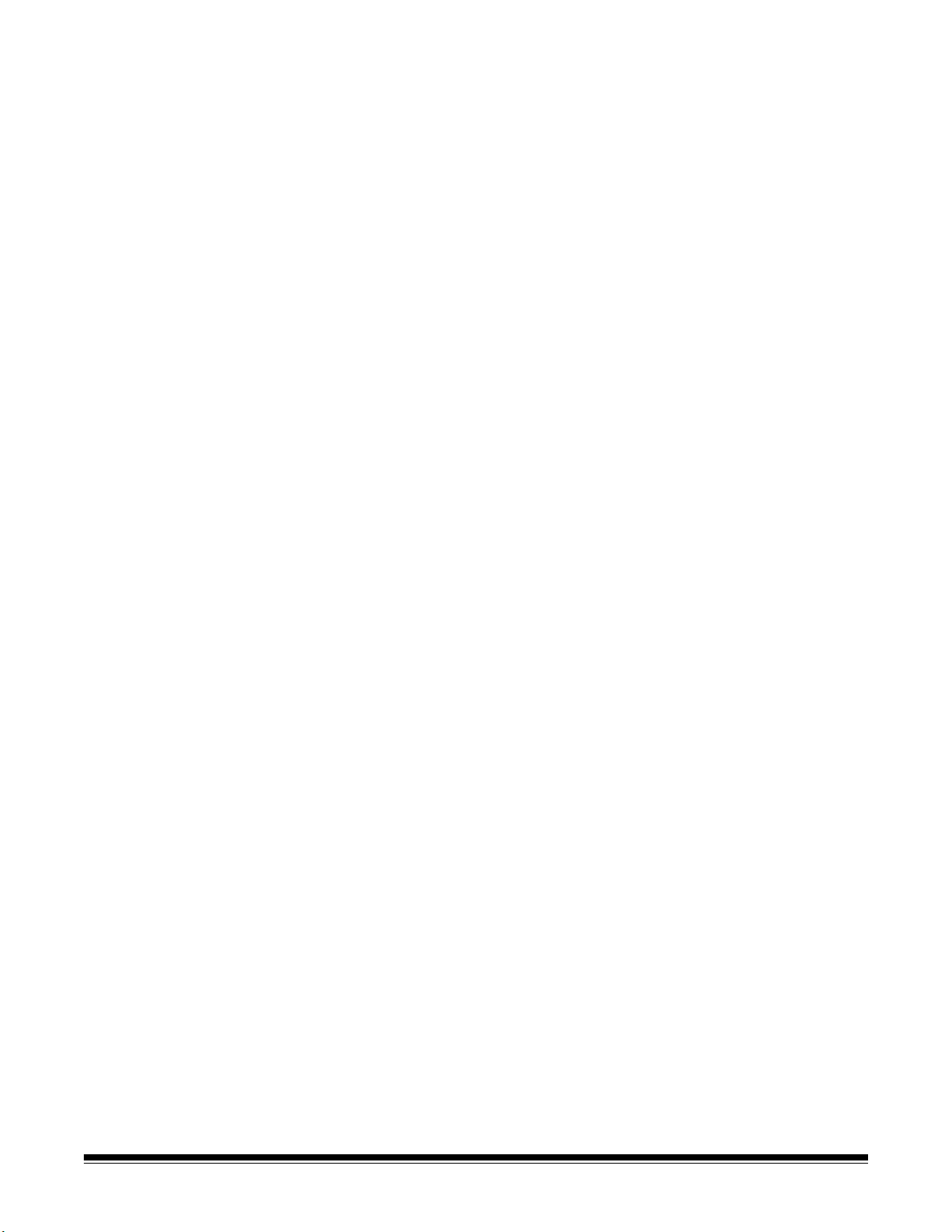
支援文件 除了本 《使用手冊》之外,也提供下列說明文件。這些文件也在安裝光
碟片上提供。
• 安裝手冊 — 提供安裝掃瞄機的逐步程序。
• 參考 手冊 — 提供清潔掃瞄機的簡易視覺步驟。請將本手冊放在靠近掃
瞄機的地方以方便參考。
下列手冊專為進階使用者提供:
• 智慧觸控使用手冊 — 提供如何使用智慧觸控功能的資訊和程序。本手
冊以 PDF 格式在安裝光碟片上提供,也以說明檔的格式提供。
配件 •
柯達
A4 平台配件 —
掃瞄異常相片 (例如,嚴重撕毀或非常脆弱的相片,或嚴重彎曲的相
片等)、裝訂的相簿、剪貼簿,以及大小達 219 x 300 公釐
(8.62 x 11.81 英吋)的文件。型錄編號 167 7288
•
柯達
用於 A4 平台的黑色背底配件 — 在您掃瞄主要具有白色背底的相
片,而您希望您的影像上有自訂的黑色邊框時可使用此平台護蓋。型
錄編號 863 6870
•
柯達
A3 平台配件 —
掃瞄異常相片 (例如,嚴重撕毀或非常脆弱的相片,或嚴重彎曲的相
片等)、裝訂的相簿、剪貼簿,以及大小達 302 x 461 公釐
(11.92 x 18.15 英吋)的文件。型錄編號 179 6747
柯達
A4 平台為掃瞄機提供卓越的掃瞄能力,可
柯達
A3 平台為掃瞄機提供卓越的掃瞄能力,可
1-2 A-61601_zh-tw 2010 年 6 月
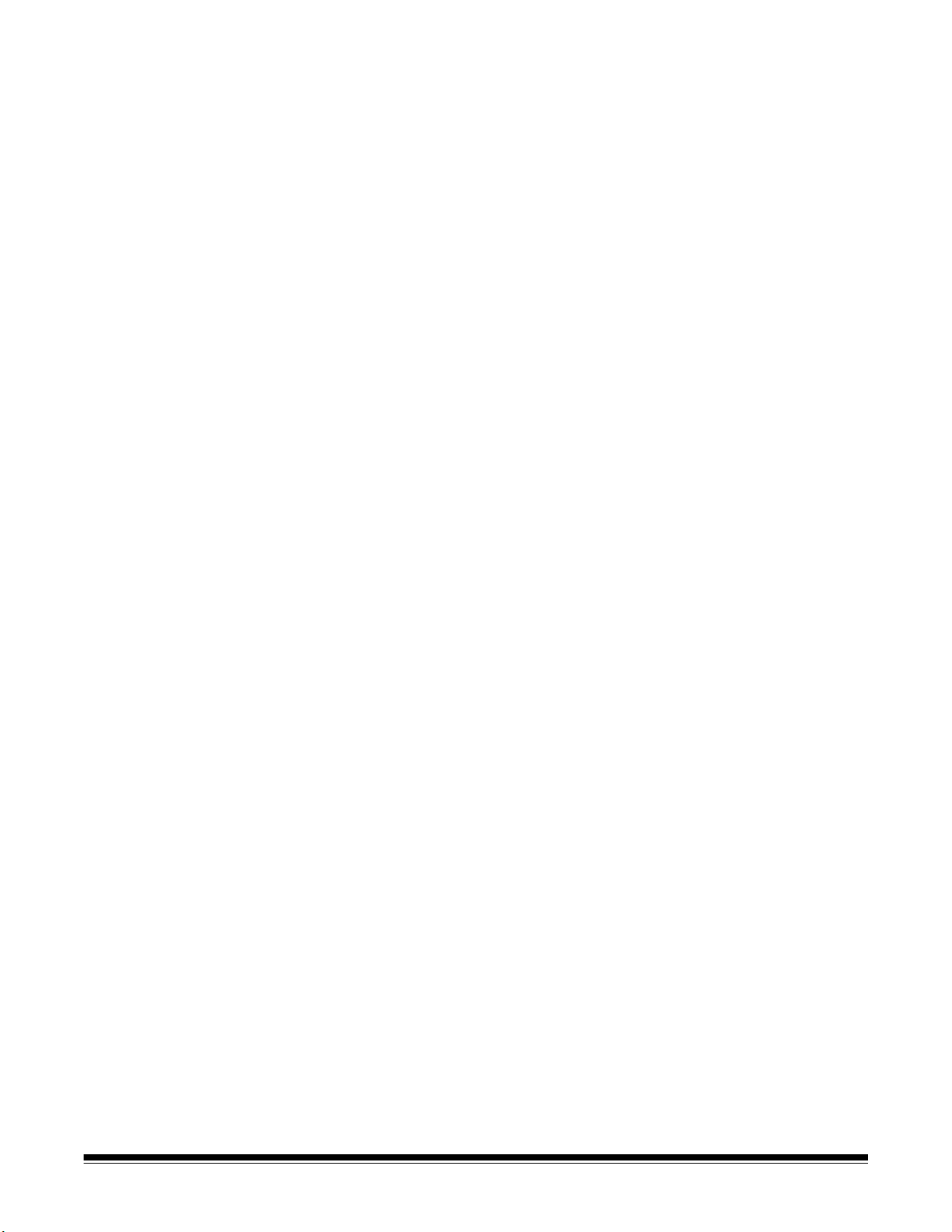
包裝箱內的物品 拆開包裝箱並檢查內部的物品:
•
柯達
Picture Saver System 掃瞄機
• 輸入托盤
• 輸出托盤
• 可選輸出托盤套件
• 預分紙墊片,用於文件掃瞄
•
柯達
分紙模組 / 用於 i1200/i1300 系列掃瞄機
• USB 2.0 電纜
• 電源供應器
• 交流電源線束
• USB 軟體解碼器
• 樣品清潔套件
• 防塵蓋
• 10
柯達
圖片 CD (僅限 PS810 掃瞄機)
• 包含以下物品的 「歡迎套件」:
- 安裝程式光碟包括:
•
柯達
Picture Saver System 軟體
• 用於文件掃瞄的智慧觸控軟體
• Picture Saver System 掃瞄機驅動程式軟體
- 繁體中文印刷版的 《使用手冊》
- 繁體中文印刷版的 《參考手冊》
- 安裝手冊
- 讀我檔案
- 資源與服務聯絡資訊表
- 其他資訊小冊子
A-61601_zh-tw 2010 年 6 月 1-3
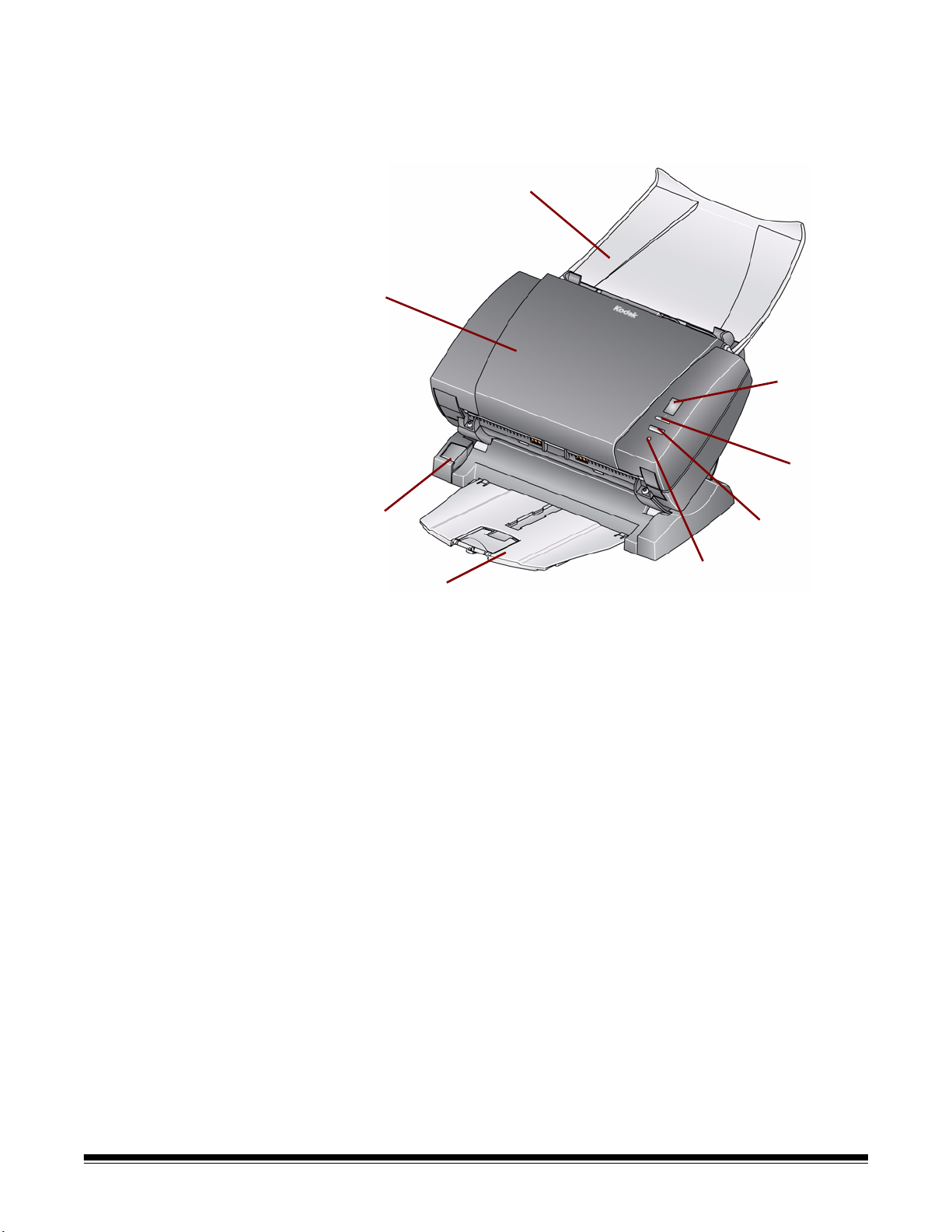
掃瞄機元件
掃瞄機蓋子
輸入托盤
「功能」視窗
LED 指示燈
「開始」按鈕
「捲動」按鈕
標準輸出托盤
正面視圖 下圖顯示的是
的所有元件均與此相同。
柯達
PS410 掃瞄機。除輸入托盤外,
柯達
PS810 掃瞄機
掃瞄機蓋子 — 讓您存取內部元件,如影像區和進紙及分紙模組。
「傾斜」按鈕 — 可讓您將掃瞄機旋轉到向下位置。掃瞄相片時,掃瞄機
應該處於向下位置。
標準輸出托盤 — 收集掃瞄好的相片。您可以在掃瞄 5 張或以下的相片時
使用此托盤,否則,請使用 Picture Saver 掃瞄系統隨附的可選購輸出托
盤套件。
LED 指示燈 — 亮起或閃爍標示掃瞄機狀態。
• 綠色燈恆亮:準備好掃瞄。
• 綠色燈閃爍:準備開始掃瞄。
• 紅色燈恆亮:掃瞄機未與電腦通訊。
• 紅色燈閃爍:指明錯誤,如
示「E」。如需錯誤代碼描述,請參閱第 7 章,
掃瞄器蓋子開啟
,同時 「功能」視窗會顯
故障排除
。
在系統上使用智慧觸控功能時,將可以使用 「捲動」按鈕、「開始」按
鈕和 「功能」視窗
來執行文件掃瞄
。
1-4 A-61601_zh-tw 2010 年 6 月
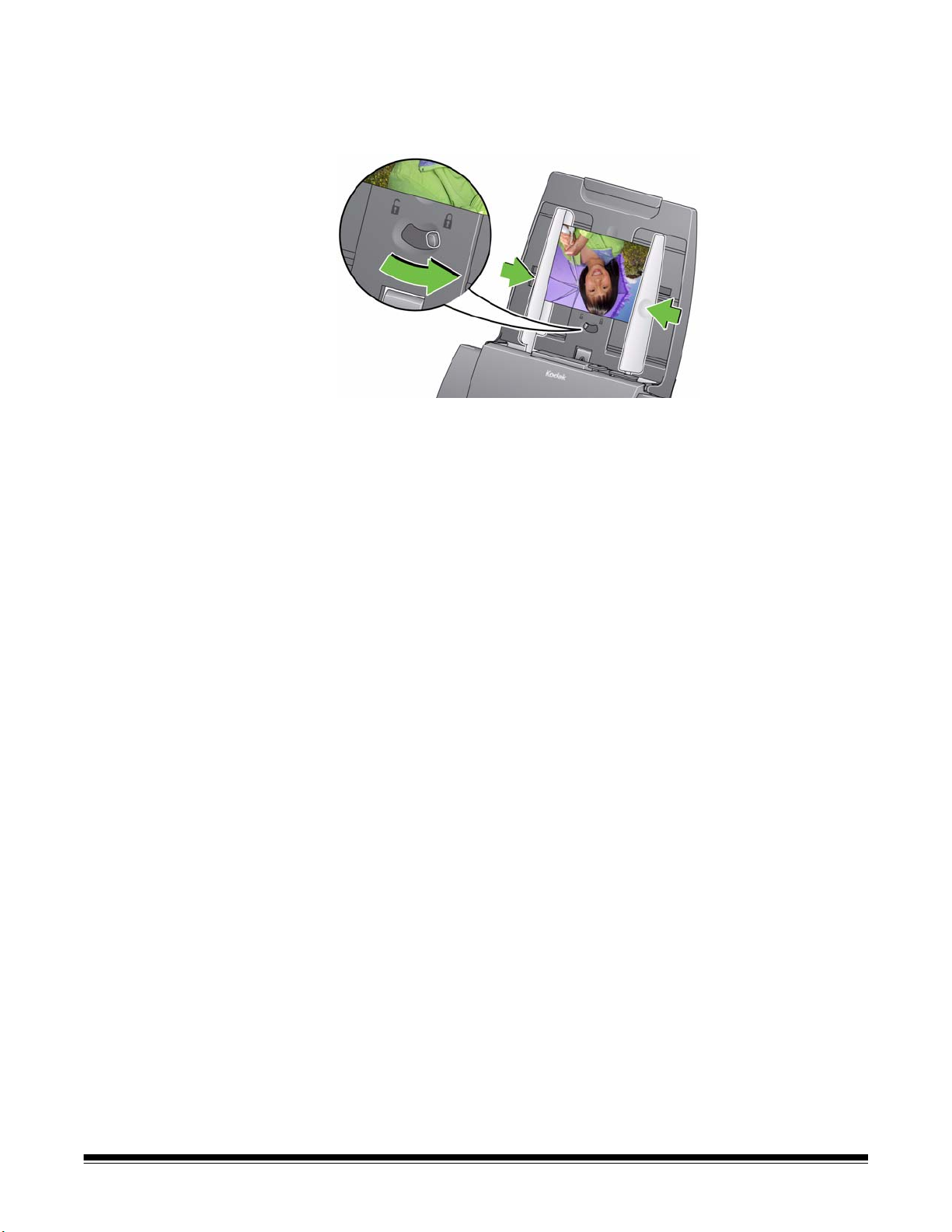
輸入托盤 — 可裝入相片或文件。上圖顯示的是 PS410
PS810 掃瞄機 (如下所示)具有更大的輸入托盤,並可鎖定側導板。若
要鎖定 / 解除鎖定側導板,請將控制桿移至 「鎖定 / 解除鎖定」位置。
掃瞄機
。
A-61601_zh-tw 2010 年 6 月 1-5
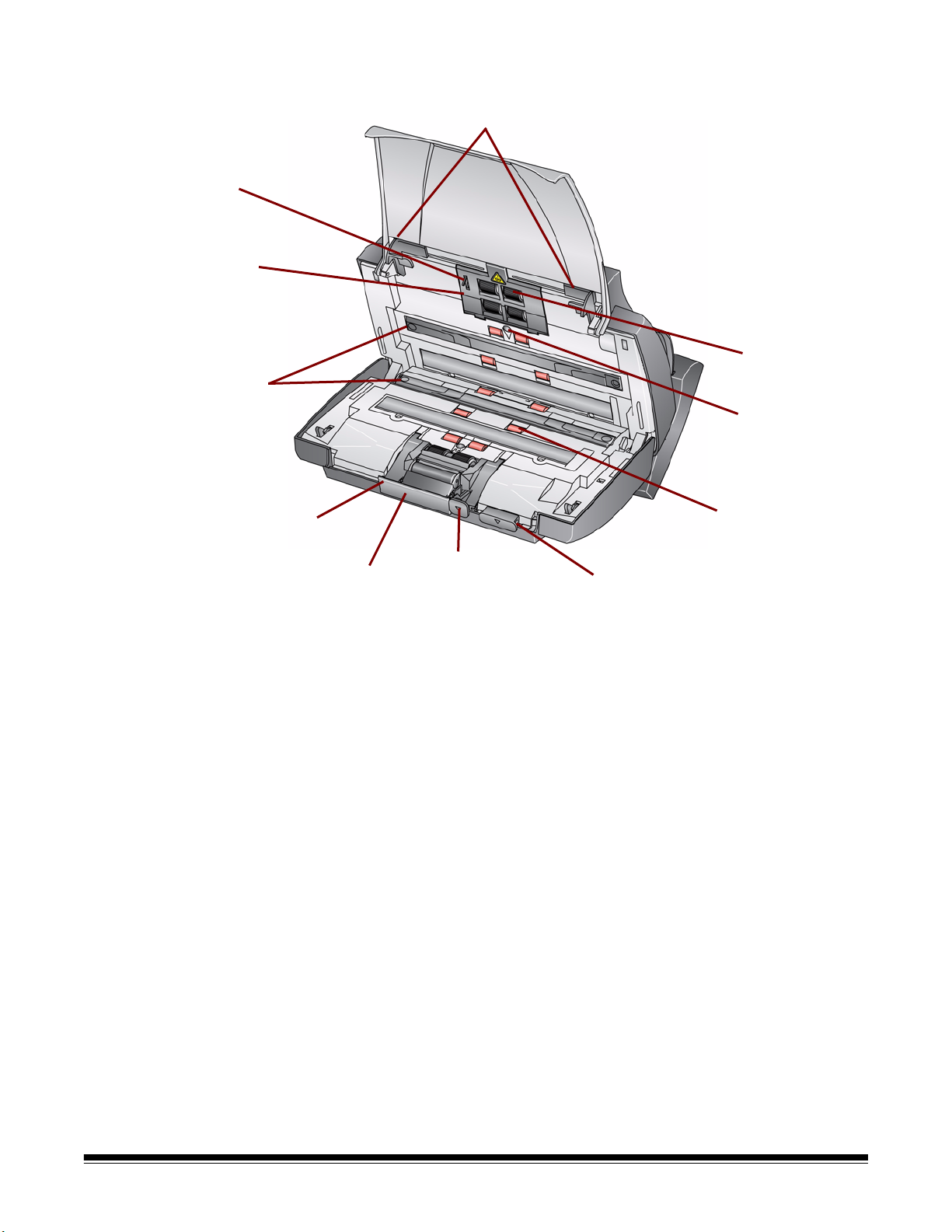
內部視圖
間隔釋放桿
分紙模組釋放桿
側邊導軌
送紙通道感應器
分紙模組
掃瞄機蓋子釋放桿
成像區
進紙模組
進紙模組護蓋
滾筒
存在紙張感應器
側邊導軌 — 可前後滑動導軌以配合您要掃瞄的照片大小。PS810
掃瞄機
的側導板看起來略有不同,但可執行相同功能。
送紙通道感應器 — 跟蹤紙張和相片通過掃瞄機時的活動。
進紙模組護蓋 — 此護蓋在清潔或替換進紙模組或進紙模組滾輪時需要
卸下。
進紙模組、滾筒和分紙模組 — 提供多種照片大小、厚度和質地的流暢進
紙與分紙。
成像區 — 若要獲取最佳影像品質,請保持成像區清潔。
分紙模組釋放桿 — 向下推動此釋放桿將分紙模組卸下以進行清潔或更
換。
間隔釋出桿 — 可讓您為要求特別處理的照片(如嚴重撕毀的照片)手動
調整進紙模組和分紙滾筒的間隔。
掃瞄機蓋子釋出桿 — 開啟掃瞄機以便存取紙張路徑進行清潔或清除夾
紙。
存在紙張感應器 — 偵測輸入托盤中是否存在相片或文件。
1-6 A-61601_zh-tw 2010 年 6 月
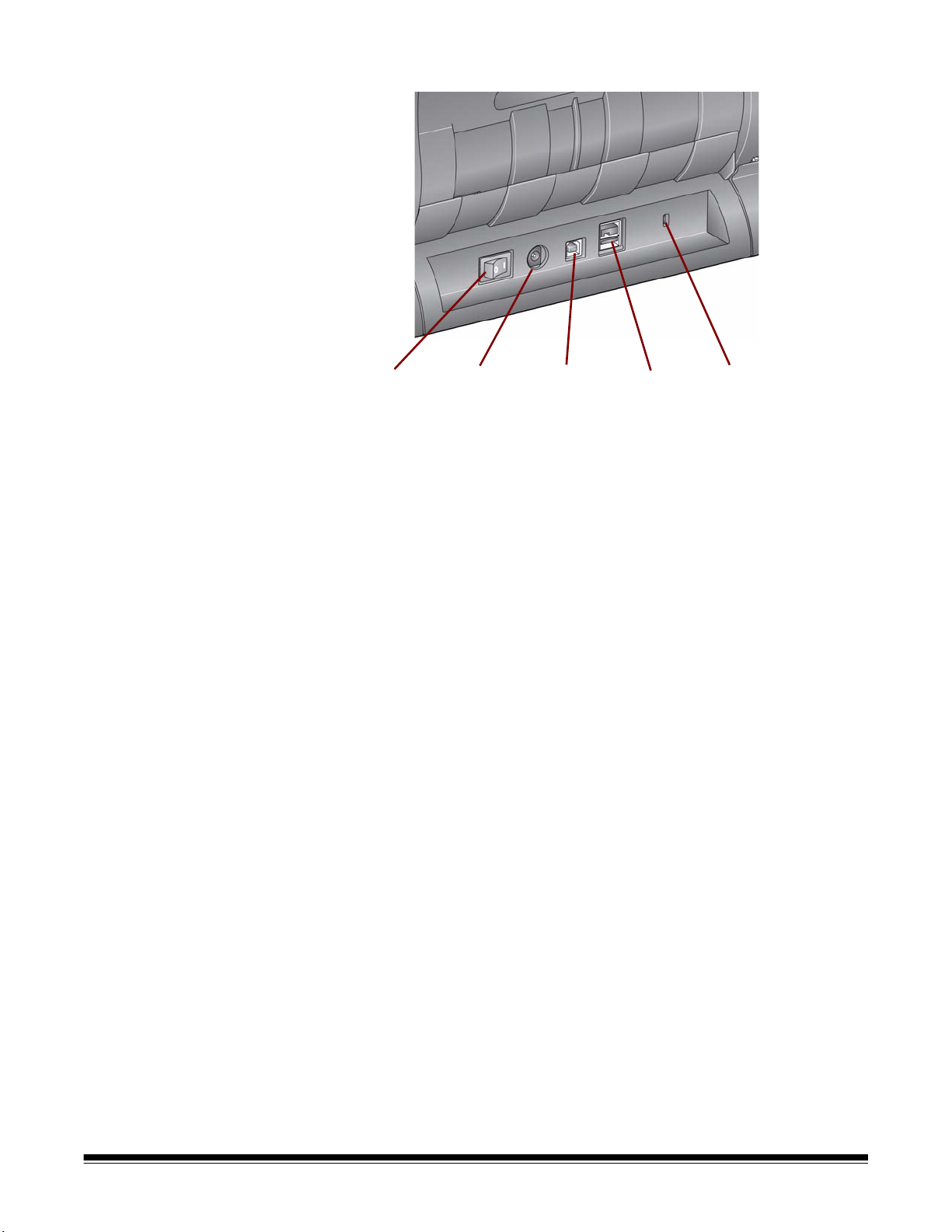
背面視圖
電源開關
電源連接埠
USB 連接埠
平台連接埠
安全鎖連接埠
電源開關 — 開啟或關閉掃瞄機電源。
電源連接埠 — 將電源線連接到掃瞄機。
USB 連接埠 — 將掃瞄機連接到電腦。
平台插槽 — 將其中一個可選購的平台配件連接到掃瞄機。
安全鎖連接埠 — 將安全鎖連接到掃瞄機(類似於筆記本電腦使用的安全
鎖)。您可以在辦公室耗材商店購買到標準的安全鎖。如需安裝程序資
訊,請參閱安全鎖隨附的指示。
A-61601_zh-tw 2010 年 6 月 1-7
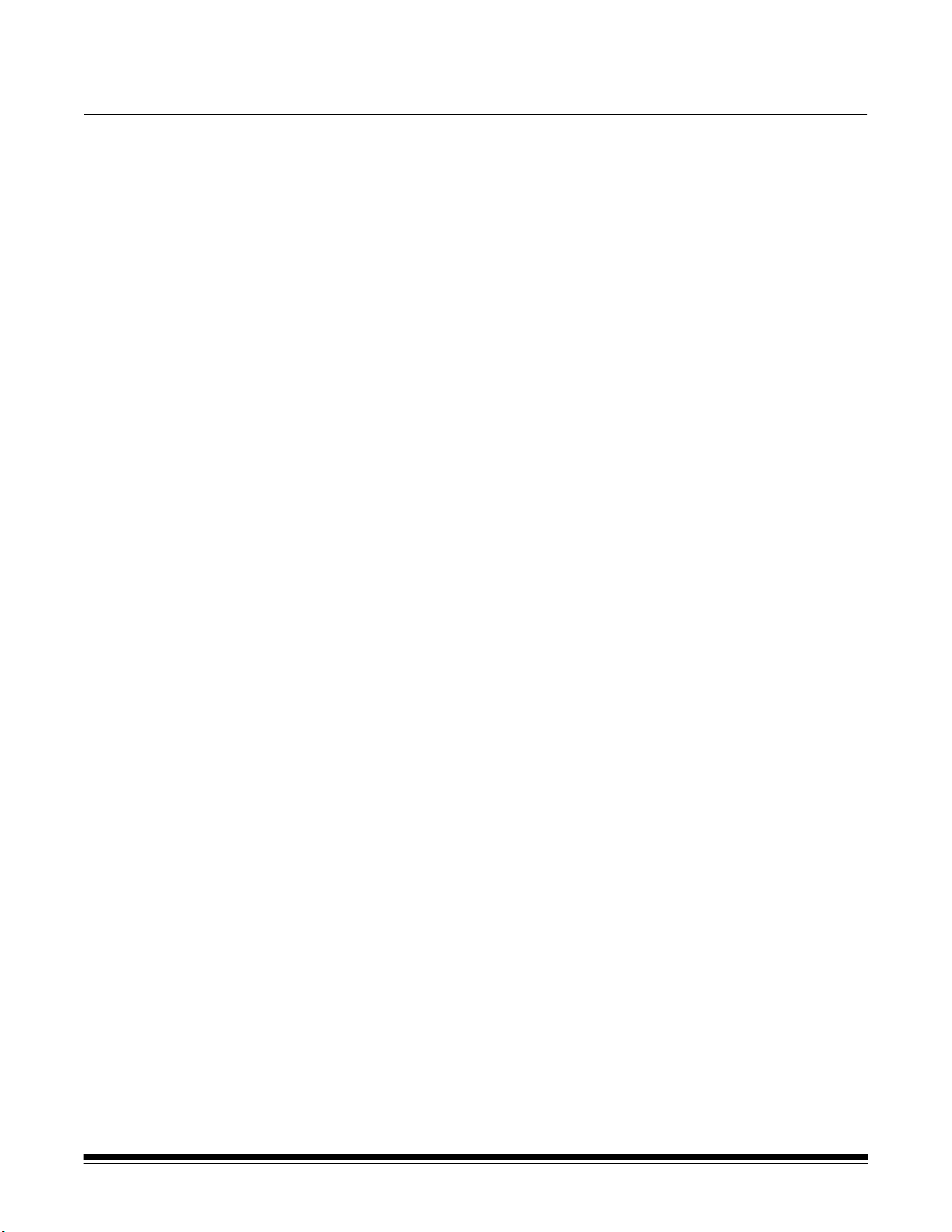
2 安裝
內容 安裝掃瞄機 ......................................................................................2-1
關於 Windows 7 和 Windows XP 的安裝說明 ............................. 2-2
柯達
安裝
輸出托盤選項 .............................................................................. 2-4
連接標準輸出托盤 ....................................................................... 2-4
連接可選購的輸出托盤套件......................................................... 2-5
連接電源線和 USB 電纜.............................................................. 2-8
打開掃瞄機電源............................................................................... 2-9
啟動應用程式軟體 ........................................................................... 2-9
結束應用程式軟體 ........................................................................... 2-9
Picture Saver System 軟體.......................................... 2-3
安裝掃瞄機 本章節提供掃瞄機隨附之
行這些步驟來安裝掃瞄機。
附註: 若您已經執行
• 安裝 Picture Saver System 軟體應用程式之前,請先關閉任何連接到
電腦的掃瞄機電源。
• 將掃瞄機連接到電腦之前請先安裝驅動程式軟體。
• 確定您擁有管理員權限。Picture Saver 掃瞄系統應用程式必須由管理
員安裝,並且在管理員或標準群組下執行。
• 關閉目前正在執行的所有應用程式。
• 開始安裝 Picture Saver 掃瞄系統之前,請先關閉使用 USB 軟體解碼
器的所有目前正在執行的應用程式。
• 關閉所有的掃瞄應用程式,包括 「掃瞄驗證工具」和 「智慧觸控」。
• 取下連接到電腦的所有 USB 軟體解碼器。
• 需要網際網路連線才能完成產品註冊。
附註: 如果沒有網際網路連線,請聯絡柯達支援中心(請參閱第 7 章
「聯絡資訊」)。
安裝手冊
安裝手冊
的詳細資訊。請按照所提供的順序執
中的所有步驟,即可略過此章節。
A-61601_zh-tw 2010 年 6 月 2-1
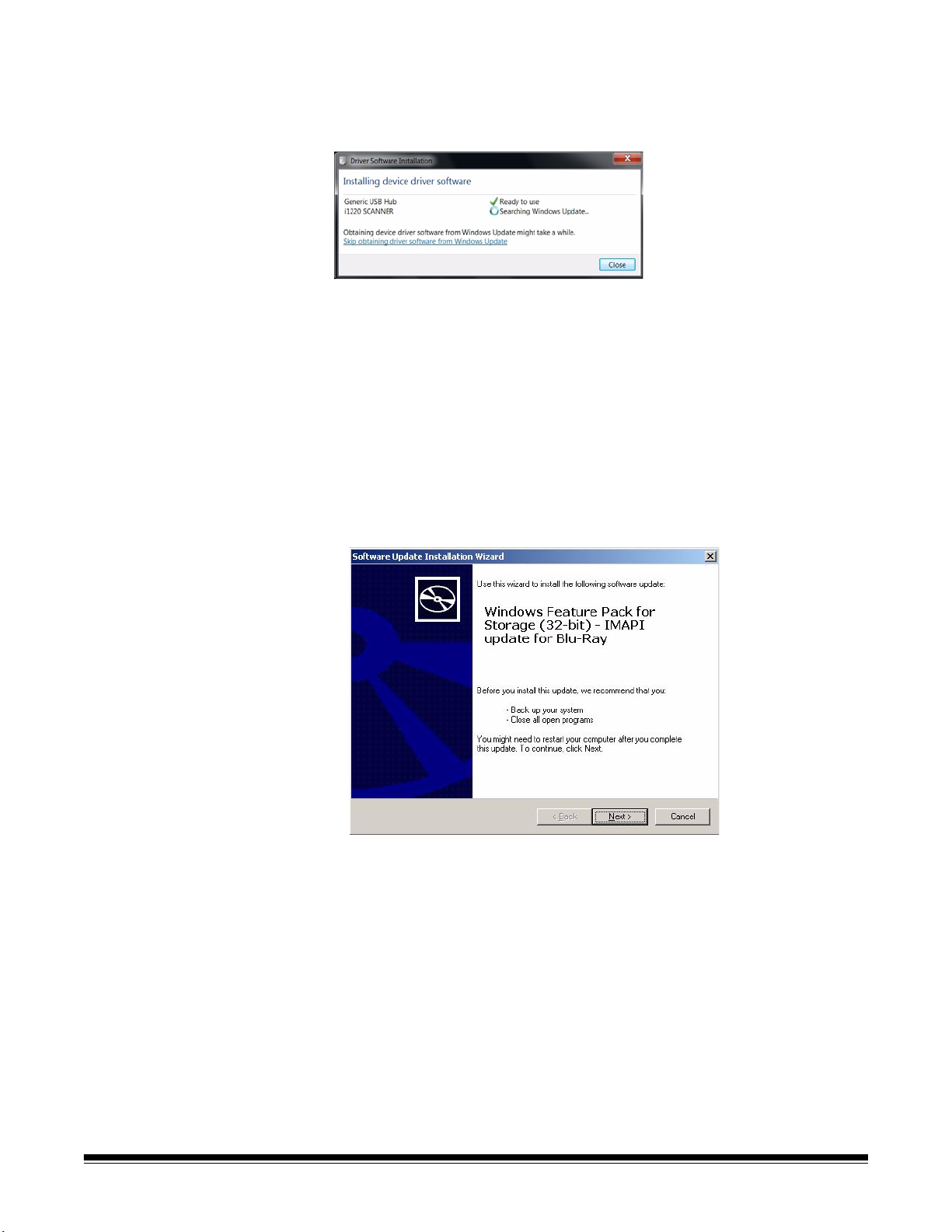
關於 Windows 7 和
Windows XP 的安裝說明
Windows 7
如果您是在 Windows 7 上安裝,下列訊息將會在安裝軟體和打開掃瞄機
電源後顯示。
顯示此訊息的原因是 Windows 7 正在網際網路上尋找 Microsoft 網站上
的驅動程式,即使該驅動程式是
程將需要幾分鐘來完成。為了防止發生此情況,您可以從 Windows 更新
連結,按一下忽略獲取驅動程式軟體。
Windows XP
如果您是在 Windows XP 上安裝,以下螢幕將作為 Microsoft Feature
Pack for Storage 1.0 軟體的一部份顯示。由於它說明用於 Blu-Ray (藍
光),因此可能會出現誤導。
• 在該訊息上按一下下一步。您必須為 CD/DVD 燒錄機安裝此軟體才可
在 XP 上使用 「燒錄 CD/DVD」功能。
柯達
驅動程式軟體安裝的一部份。此過
2-2 A-61601_zh-tw 2010 年 6 月
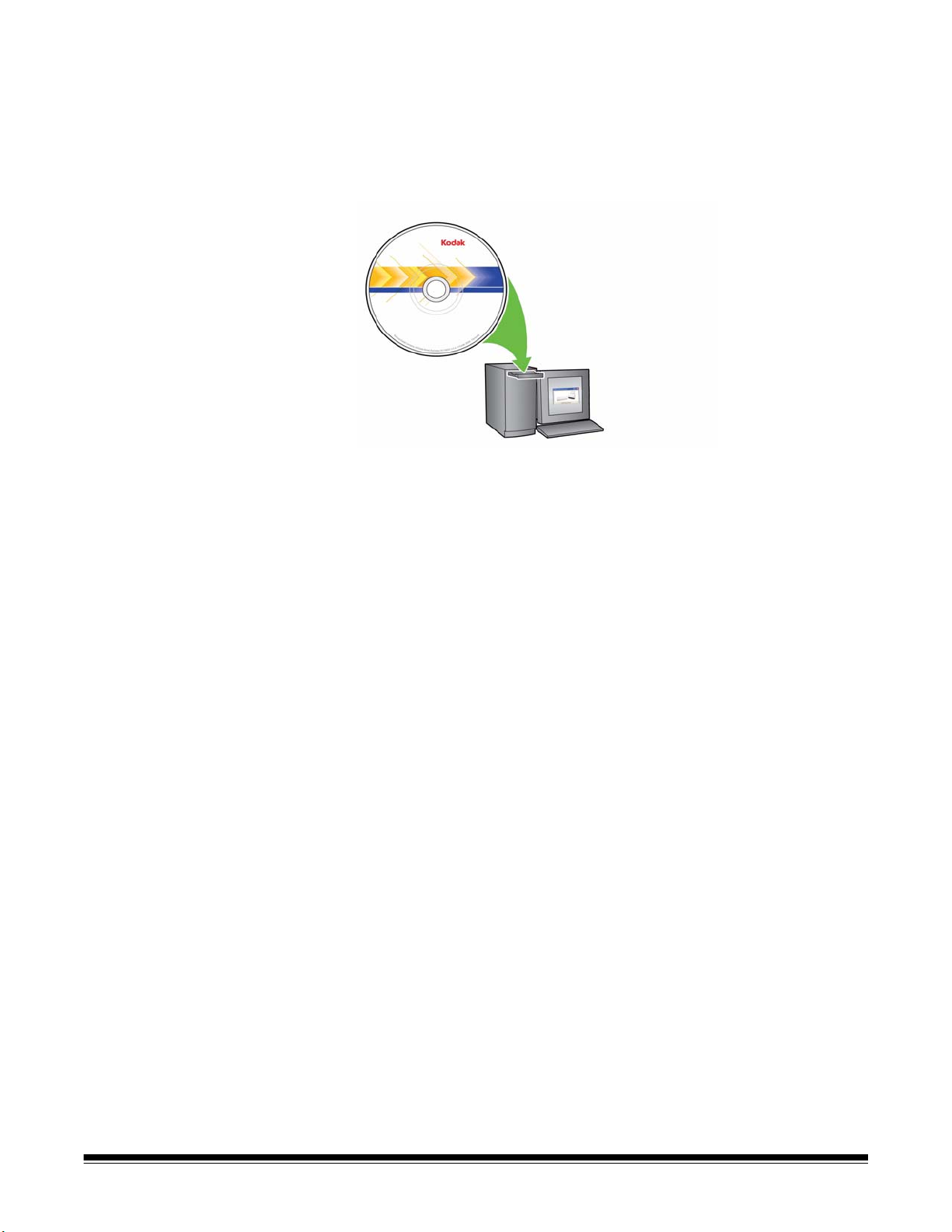
安裝
柯達
Picture Saver
System 軟體
1. 將
柯達
Picture Saver System 軟體安裝 CD 放入 CD-ROM 光碟機。
安裝程式將自動啟動。
附註: 若安裝未自動啟動,則存取放入光碟的光碟機,並瀏覽到光碟
根目錄中的 INSTALLSTW.exe 檔案。
2. 選取安裝語言。
3. 在顯示 「歡迎使用」畫面時,按一下下一步。
4. 閱讀並同意 「軟體授權合約」中的條款之後,按一下下一步。
5. 若您要將掃瞄的影像儲存在 c:\Scanned_Pictures 的預設目錄中,請
按一下確定。否則,使用 「瀏覽」面板來選擇所要的目錄,或輸入目
錄的完整路徑名稱。完成後,按一下確定。
畫面上將會顯示幾則進度訊息。
附註:
• 在 Windows Vista 或 Windows 7 上進行安裝時,可能會提示您允
許執行安裝程式的某些部分。選取執行以安裝。
• 若未安裝正確版本的 .NET Framework,將顯示一個訊息方塊說明
正在安裝該程式。這項安裝可能需要幾分鐘來完成。
• 若未安裝正確版本的 Microsoft C++ 可重新分配的執行階段函數
庫,將顯示訊息以安裝該軟體。請不要取消此安裝過程。
• 系統可能會要求 Windows XP 使用者安裝 Microsoft Feature Pack
for Storage。選取是以安裝。
A-61601_zh-tw 2010 年 6 月 2-3
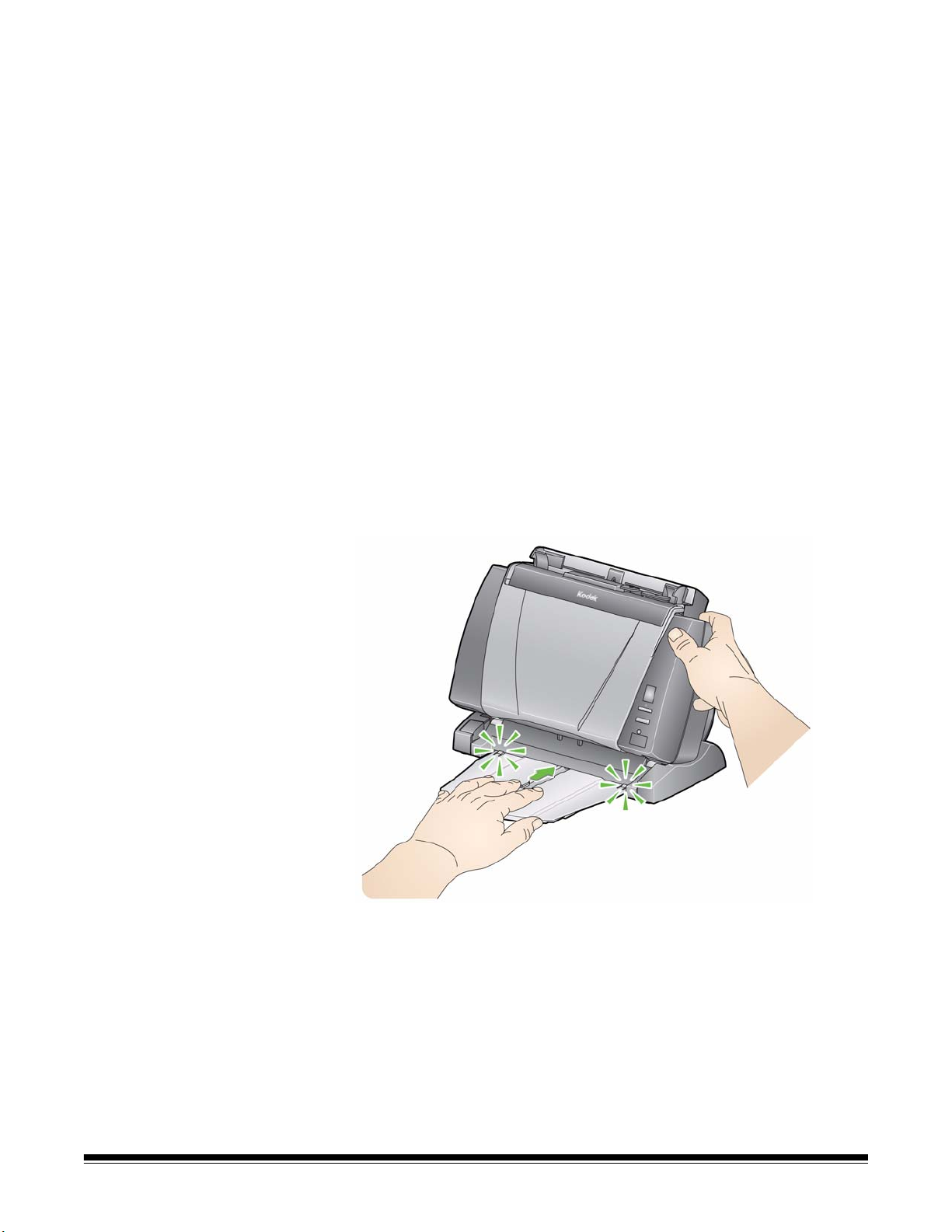
6. Picture Saver 掃瞄系統安裝包括必要的產品註冊步驟。必須完成產品
註冊才能使用 Picture Saver 掃瞄系統軟體應用程式。若要完成產品
註冊,則需要網際網路連線。如果沒有網際網路連線,請聯絡柯達支
援中心 (請參閱第 7 章 「聯絡資訊」)。
附註: 您需要掃瞄機序號才能進行產品註冊。掃瞄機序號位於掃瞄機
底部和裝運紙板箱上。
7. 完成安裝後,按一下 「完成」。
8. 從光碟機取出安裝光碟片。Picture Saver System 應用程式的捷徑將
置於您的桌面上。
9. 重新啟動電腦。
輸出托盤選項 掃瞄機共有三個輸出托盤選項:
• 使用標準輸出托盤
• 使用可選購的輸出托盤套件
• 不使用任一輸出托盤
請選取最適合您的工作設定的輸出托盤選項。
連接標準輸出托盤 1. 沿著中間導軌將標準輸出托盤滑到掃瞄機平台下面。
2. 將托盤向後完全推入直到卡入定位。
2-4 A-61601_zh-tw 2010 年 6 月
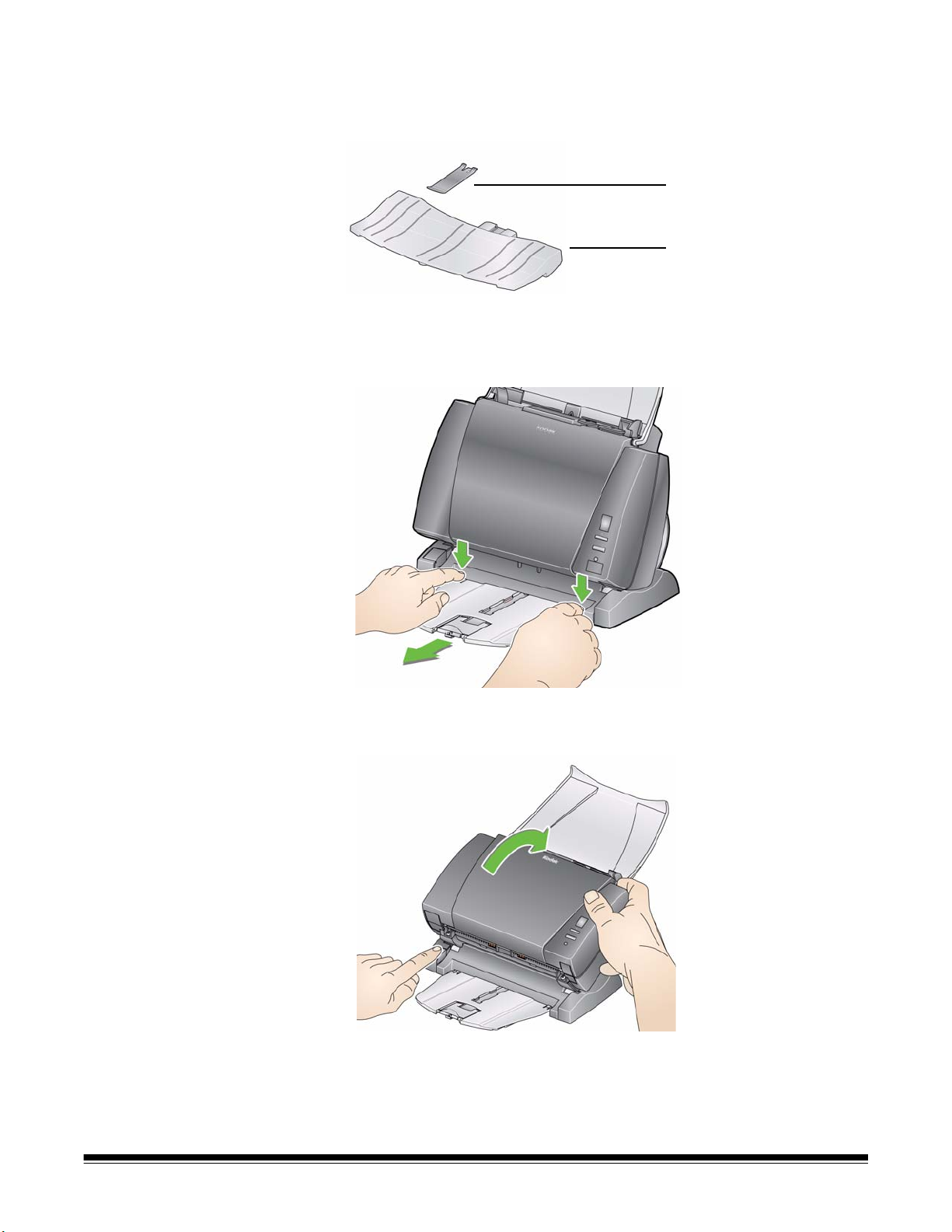
連接
擺動器
輸出托盤延伸架
可選購的
輸出托盤套件
柯達
Picture Saver System 掃瞄機隨附可選購的輸出托盤套件,其中包
括:輸出托盤延伸架和擺動器。此輸出托盤是可選購的,但建議在掃瞄
大疊相片或文件時使用。
要安裝輸出托盤套件:
1. 在標準輸出托盤上,按下兩個鎖片然後拉出輸出托盤,將標準輸出托
盤從掃瞄機底下取出。
2. 按住傾斜按鈕,然後將掃瞄機機體旋轉到向下位置。
附註: 使用此輸出托盤時,掃瞄機必須處於向下位置。
A-61601_zh-tw 2010 年 6 月 2-5
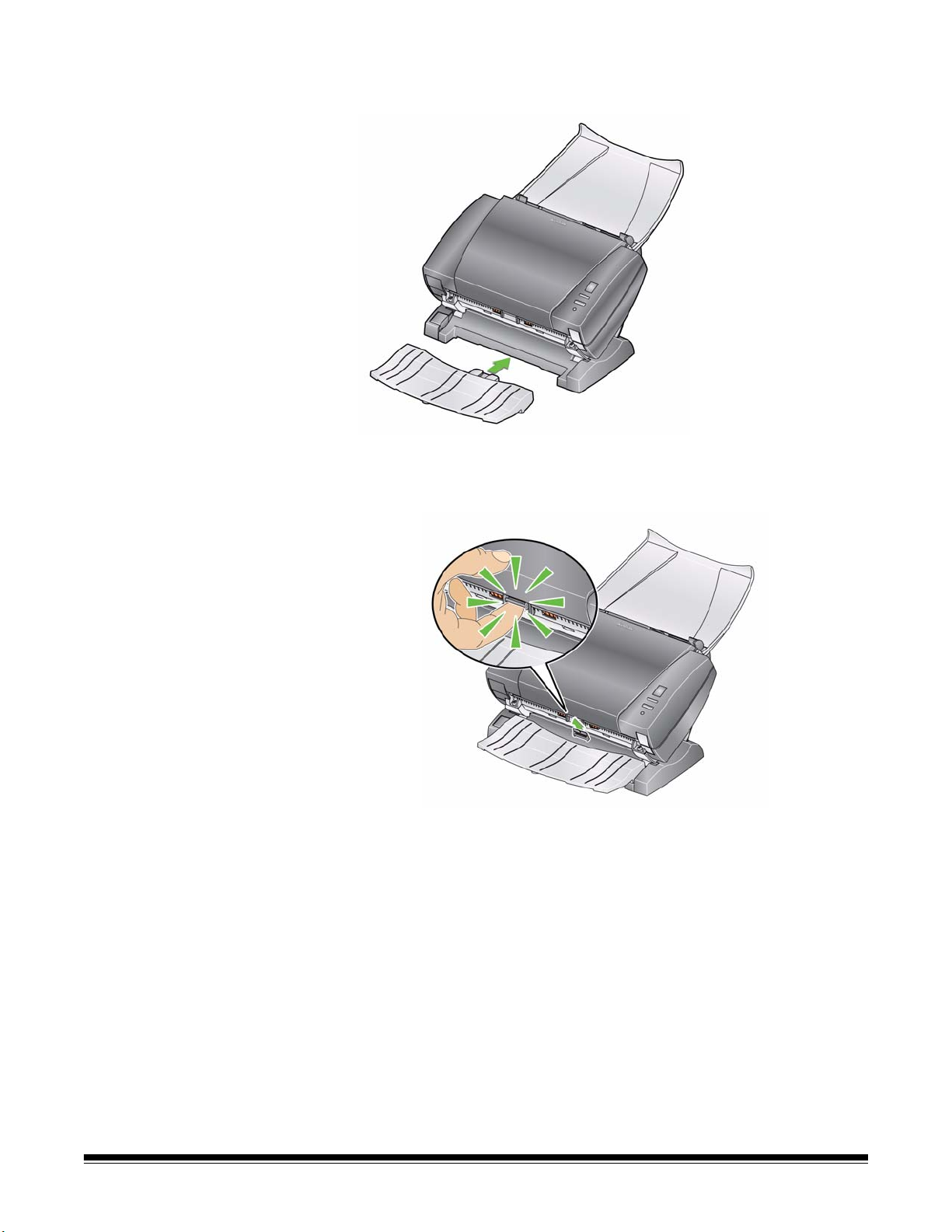
3. 沿著中間導軌將輸出托盤延伸架滑到掃瞄機平台下面,然後將它向後
推直到穩固到位。
附註: 如果尚未安裝夾子,您可以將夾子向上滑入掃瞄機中間的插槽
之間,然後將它嵌入定位。一旦安裝此夾子,就不需要將它取
下。
2-6 A-61601_zh-tw 2010 年 6 月
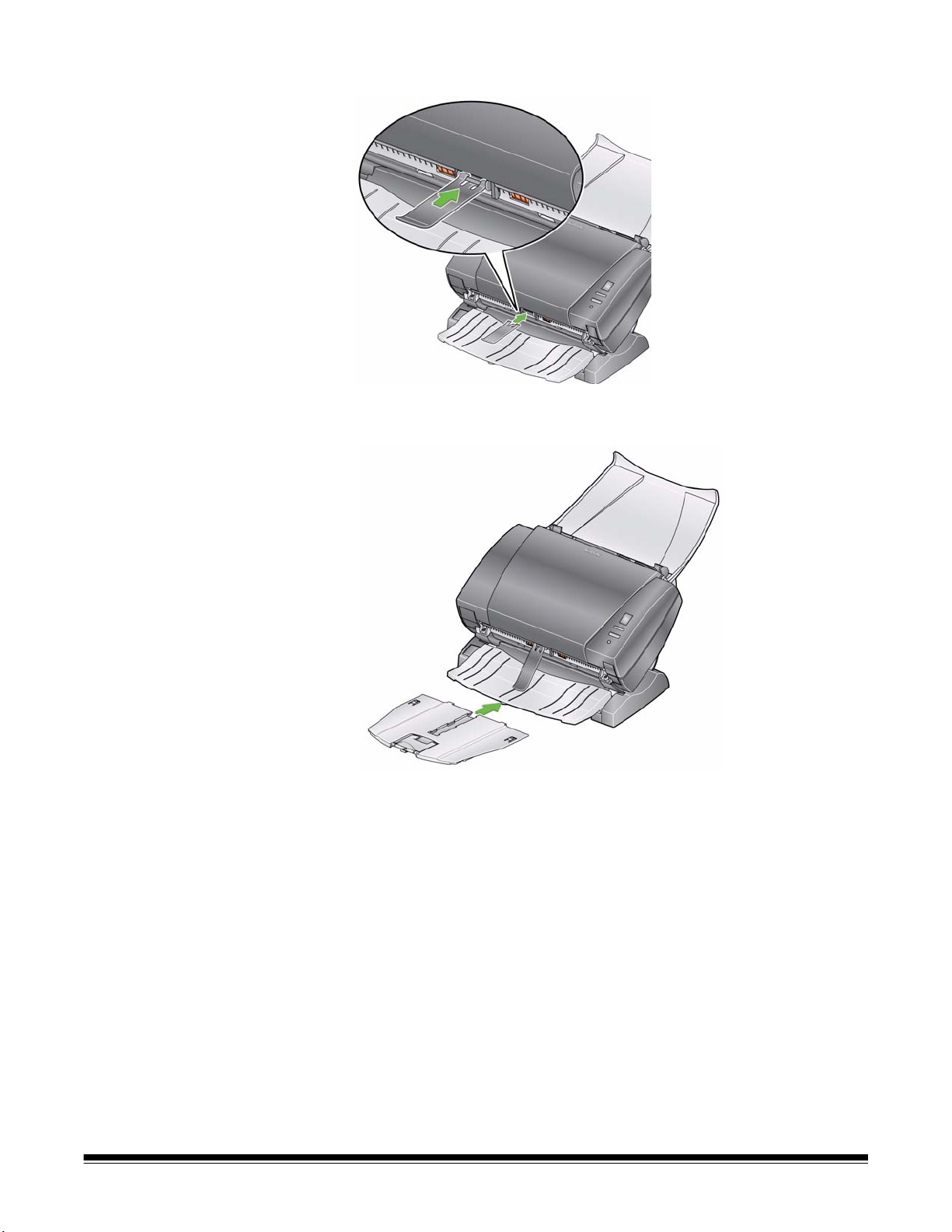
4. 將擺動器嵌入夾子上。
5. 沿著導軌將標準輸出托盤滑到輸出托盤延伸架下面,然後將它向後推
直到穩固到位。
A-61601_zh-tw 2010 年 6 月 2-7
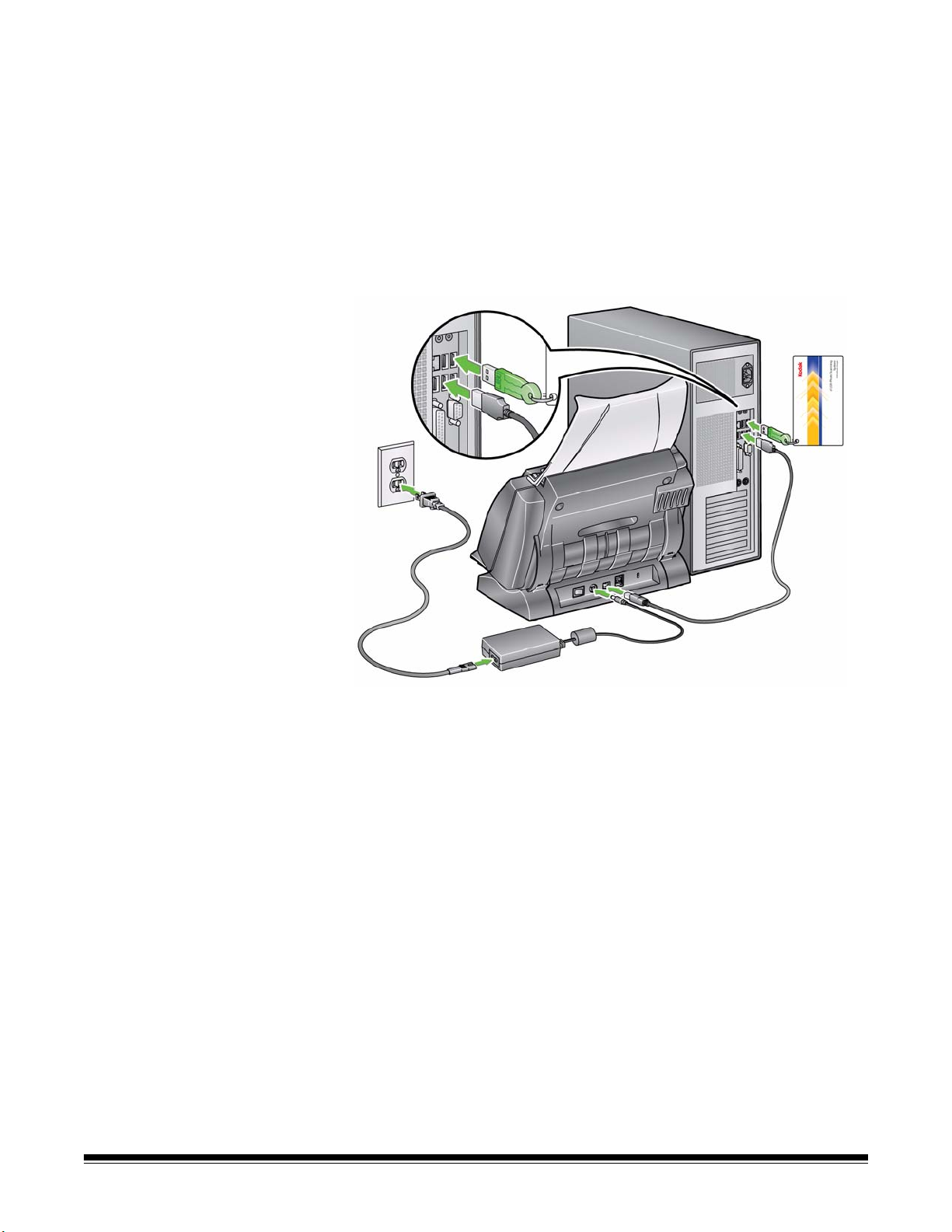
連接電源線和 USB 電纜 安裝 Picture Saver System 軟體之後,請將電源供應器、電源線和 USB
電纜連接到掃瞄機。請參閱下圖進行正確連接。確定電源插座位於掃瞄
機的 1.52 公尺 (5 英呎)內,而且容易插接。
1. 在掃瞄機隨附的電源線中,選擇適合您的地區的 AC 電源線。
2. 將您選擇的電源類連接到電源供應器。
附註: 確定將電源線穩固連接到電源供應器。
3. 將電源供應器上的輸出電源線插入掃瞄機的電源埠。
4. 將電源線的另一端插入牆壁上的電源插座。
5. 將 USB 電纜連接至掃瞄機背面的掃瞄機 USB 連接埠。
6. 將 USB 電纜的另一端連接到您電腦的正確 USB 2.0 連接埠。
2-8 A-61601_zh-tw 2010 年 6 月
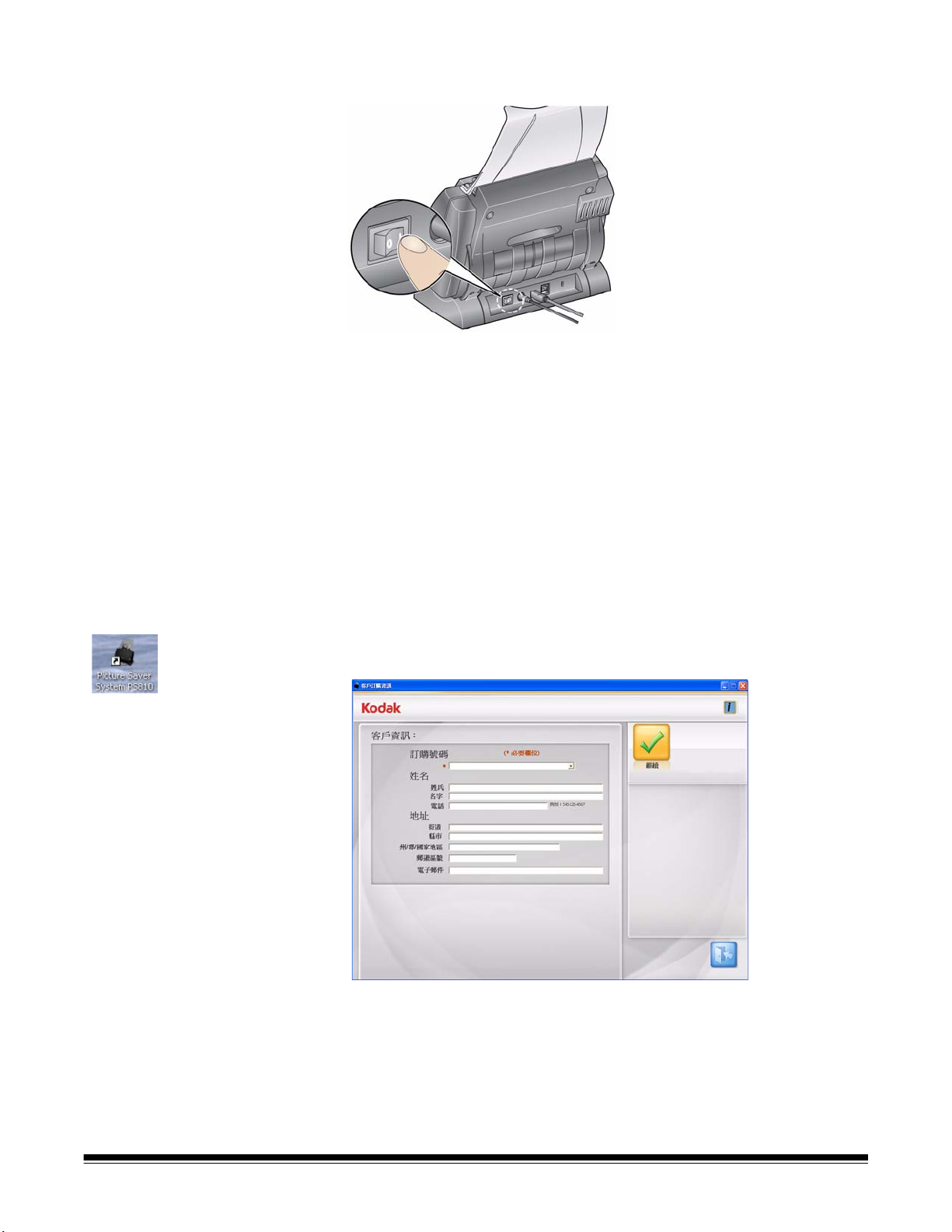
啟動掃瞄機 1. 將掃瞄機背面的按鈕按到 「開啟」 (|) 位置。
在您開啟掃瞄機電源時,LED 指示燈將會在掃瞄機進行一系列的自我
測試時閃爍。
請等待作業系統將掃瞄機與安裝的軟體同步化。
安裝裝過完成並準備好要開始掃瞄時,LED 指示燈將會停止閃爍並保
持綠色亮起。
2. 完成掃瞄機設定並準備就緒掃瞄相片之後,請將 USB 軟體解碼器插
入電腦的 USB 連接埠。等待您的電腦識別 USB 軟體解碼器。
附註: 切勿丟失 USB 軟體解碼器!您需要付費獲取替代解碼器。建議您
將解碼器連接到掃瞄機的 USB 電纜。
啟動應用程式軟體 • 連按兩下桌面上的應用程式捷徑,或選取開始 > 程式集 > 柯達 > 柯達
Picture Saver System>Picture Saver System PS810 或 PS410。
「客戶資訊」螢幕將會顯示。
結束應用程式軟體 • 按一下大多數螢幕右下角的結束圖示,或按一下右上角的關閉方塊。
A-61601_zh-tw 2010 年 6 月 2-9
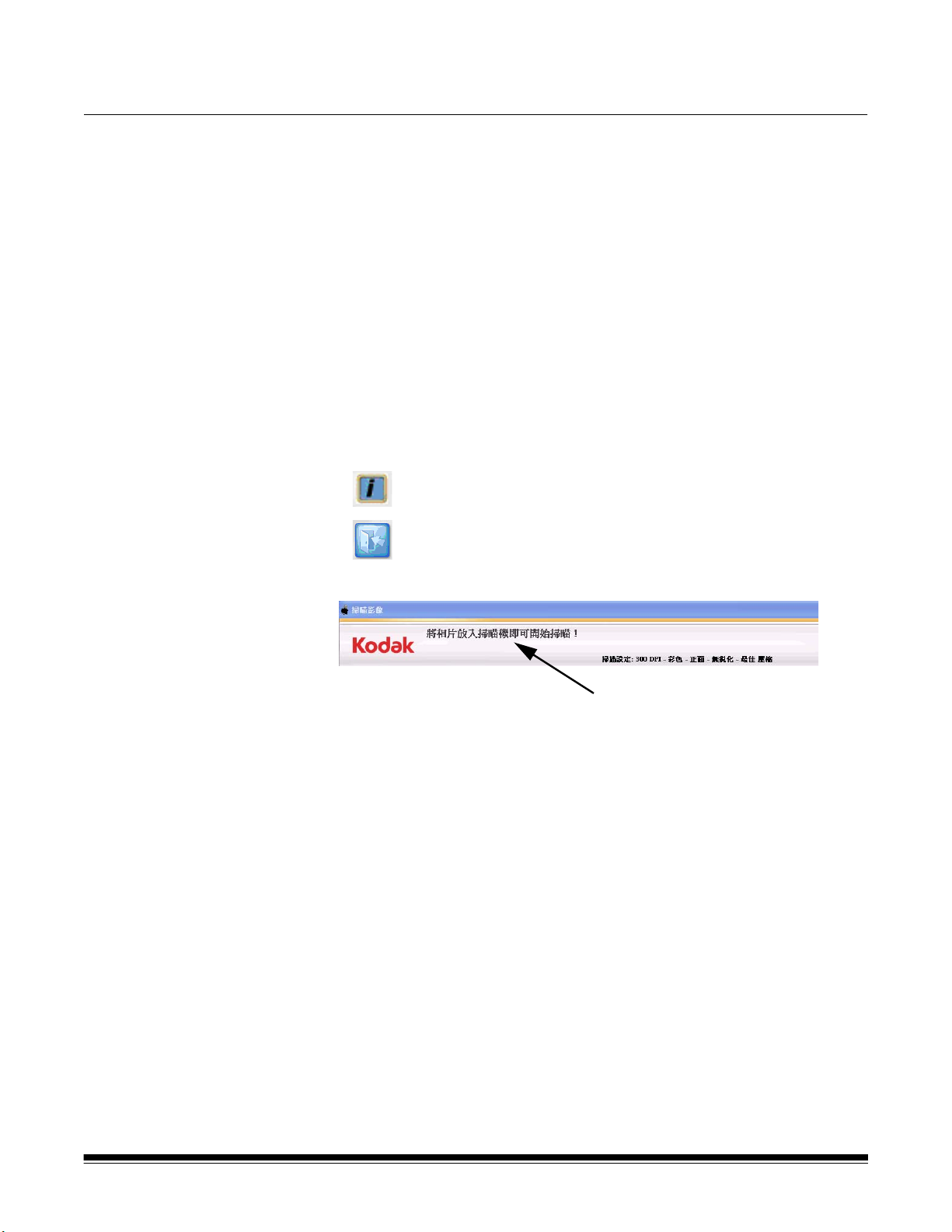
3 螢幕描述
訊息將顯示在這個區內
內容 「客戶訂購資訊」螢幕..................................................................... 3-2
「掃瞄影像」螢幕 ............................................................................ 3-3
「掃瞄檢視器」螢幕 ........................................................................ 3-7
「掃瞄設定」螢幕 ............................................................................ 3-8
「增強圖片」螢幕 ............................................................................ 3-9
「訂購預覽」螢幕 .......................................................................... 3-11
「預覽詳情」螢幕 .......................................................................... 3-12
「訂購摘要和建立」螢幕 ............................................................... 3-13
柯達
本章描述在使用
柯達
Picture Saver 掃瞄系統中的所有螢幕均提供下列圖示:
關於:顯示軟體版本和著作權資訊。
結束 : 關閉
Picture Saver 掃瞄系統時可以使用的螢幕和圖示。
柯達
Picture Saver System 軟體。
所有螢幕的標題列下都提供一個訊息區。
A-61601_zh-tw 2010 年 6 月 3-1
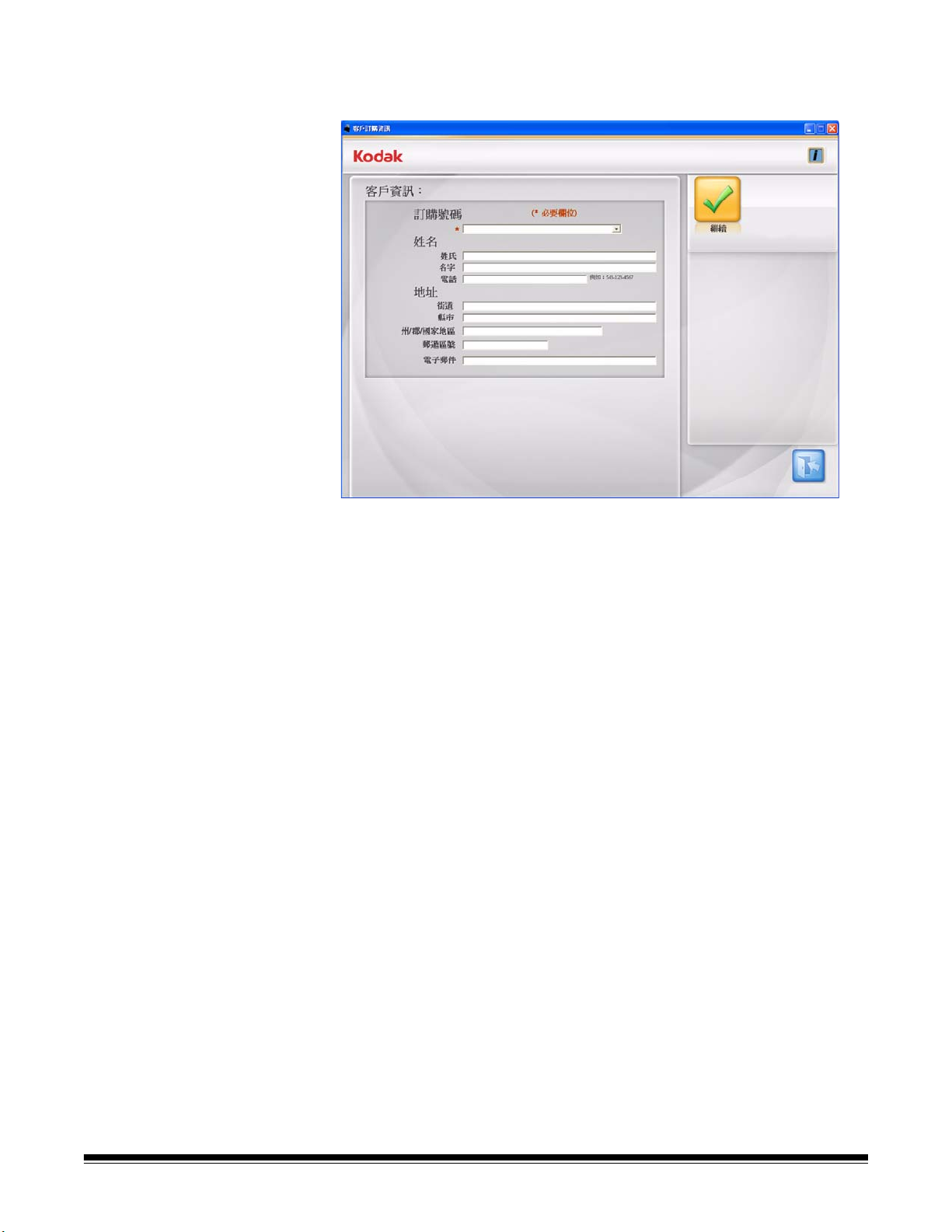
「客戶訂購資訊」螢幕 當您啟動 Picture Saver System 軟體時,「客戶訂購資訊」螢幕將會顯
示。
客戶資訊
訂購編號 (必要欄位) — 輸入您要新增以供自己參考的任何文字,或按
下拉箭頭以選取上一項訂購。此文字會附加新訂購的日期與時間。這是
必要欄位。可在此欄位中填寫最多 51 個字母數字字元。
姓名和地址 — 可選擇性地輸入客戶姓名、地址和電郵地址資訊。這些不
是必要欄位。
附註:開啟上一項訂購時,這些欄位中將會自動填入所有已儲存的值,
但您可以修改此資料。
•
姓氏、名字、街道和城市
州/郡/國家地區和電話
•
電子郵件
•
效的電郵地址格式。
•
郵遞區號
附註:此資訊將以 .xml 檔案格式儲存在與儲存影像相同的目錄中。
繼續 — 顯示 「掃瞄影像」螢幕。
欄位最多可填寫 58 個字元。若您輸入電郵地址,它必須是有
欄位最多可填寫 24 個數字字元。
欄位最多可填寫 58 個字元。
欄位最多可填寫 42 個字元。
3-2 A-61601_zh-tw 2010 年 6 月
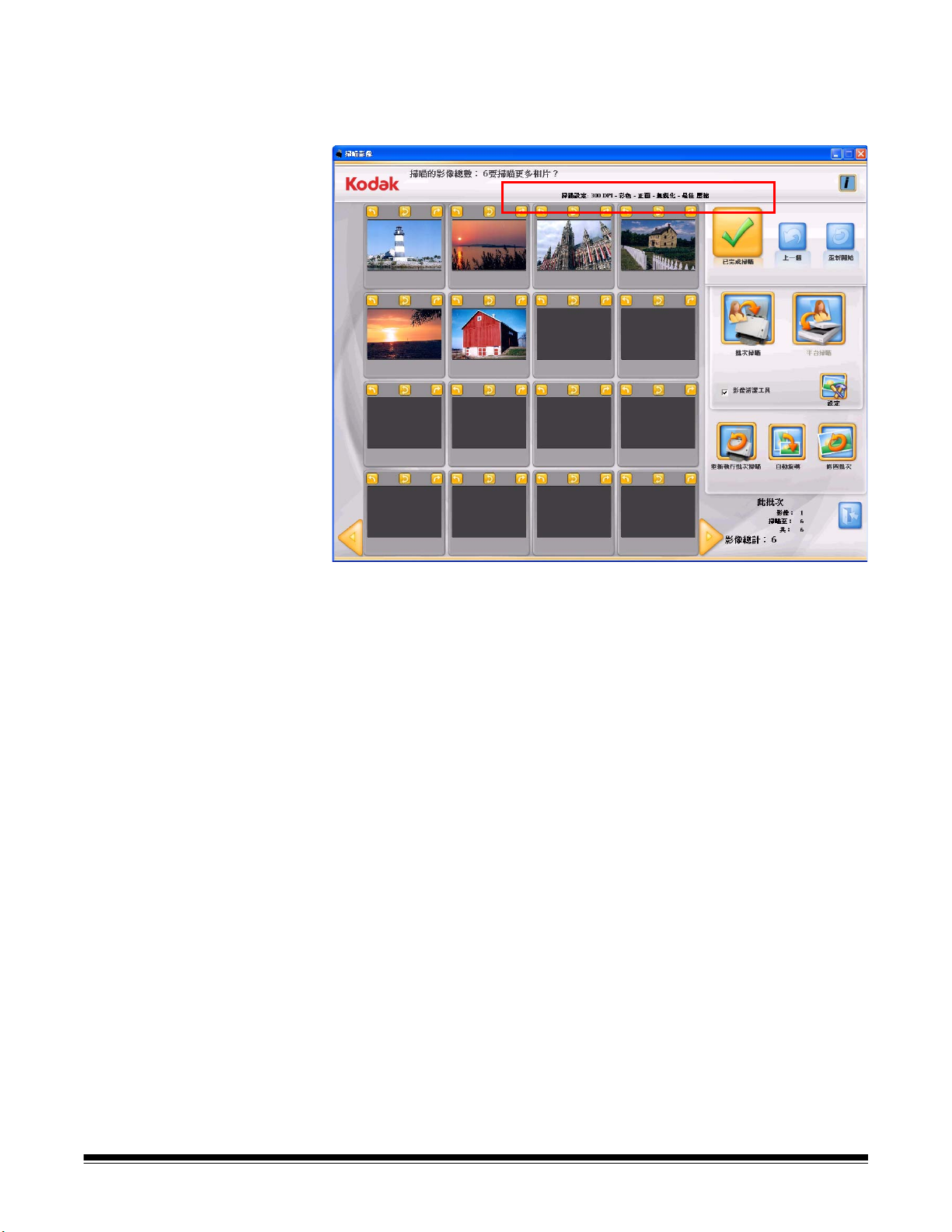
「掃瞄影像」螢幕 當您在 「客戶訂購資訊」螢幕上按一下繼續時,「掃瞄影像」螢幕將會
顯示。
如果您重新開啟某項訂購,則可掃瞄其他影像或移至下一個螢幕。
掃瞄設定 — 位於 「掃瞄影像」螢幕的頂部,將會顯示目前的 「掃瞄設
定」。若這些設定不適用於您的作業,您可以透過按一下設定按鈕來進行
變更。如需關於這些設定的詳細資訊,請參閱標題為 「掃瞄設定螢幕」
的小節。
16 張影像顯示視窗 — 一次顯示多達 16 張影像。
上一頁 — 返回 「客戶訂購資訊」螢幕。
重新開始 — 返回「客戶訂購資訊」螢幕,並清除系統中關於目前訂購的
所有資料。畫面上將顯示
批次掃瞄 — 使用 Picture Saver System 掃瞄機掃瞄成批相片,並顯示
「掃瞄檢視器」螢幕。
平台掃瞄 — 若連接可選購的
會從平台掃瞄相片,並且會顯示 「掃瞄檢視器」螢幕。
影像清潔工具 — 若選取此選項,Picture Saver System 將會在掃瞄過程
中儘可能嘗試消除影像上的任何條紋。套用 「影像清潔工具」不會降低
掃瞄過程的速度。掃瞄機上積聚的灰塵與污垢經常會導致影像上出現條
紋。因此,確保您的掃瞄機清潔將有助於防止影像出現條紋。
附註:「影像清潔工具」不適用於平台掃瞄。
是否要重新開始?
柯達
A3 或 A4 平台並選取此選項,系統將
將會顯示。
A-61601_zh-tw 2010 年 6 月 3-3
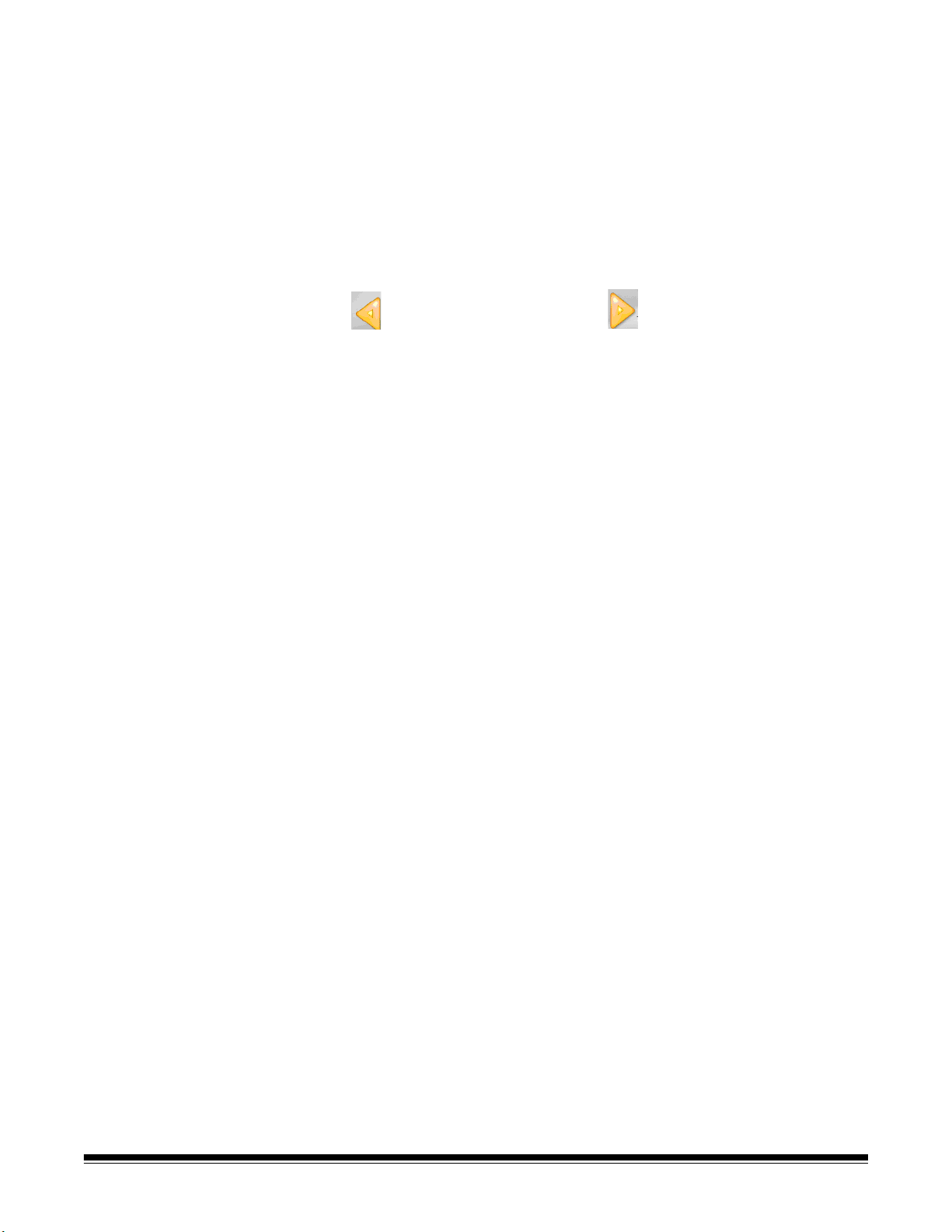
設定 — 若選取此選項,將會顯示 「掃瞄設定」螢幕以讓您變更下列設
定:批次掃瞄模式、銳化影像、解析度和其他設定。如需關於這些設定
的詳細資訊,請參閱標題為 「掃瞄設定螢幕」的小節。
批次資訊 — 這些值將顯示為 0,直到掃瞄了一個批次。
• 影像:顯示 「16 張影像顯示視窗」中所顯示的第一張影像的編號。
• 至:顯示 「16 張影像顯示視窗」中所顯示的最後一張影像的編號。
• 共:顯示批次中掃瞄相片的總數。
影像總計 — 顯示目前訂購中已掃瞄影像的總數。
移到之前的 16 張影像 移到之後的 16 張影像
3-4 A-61601_zh-tw 2010 年 6 月
